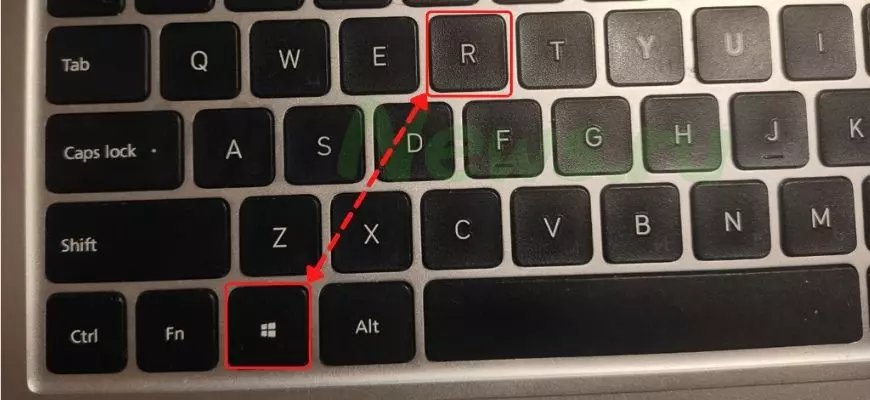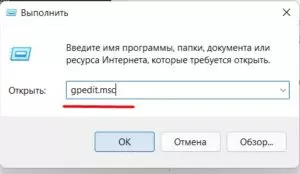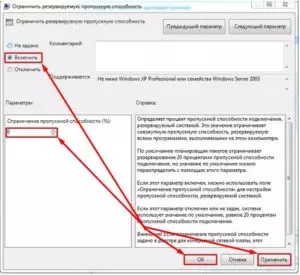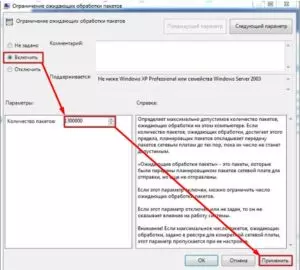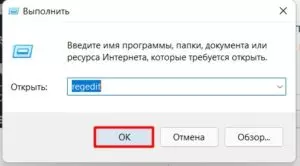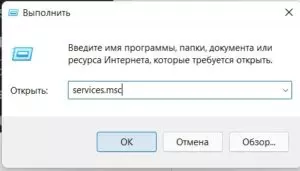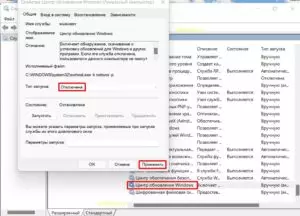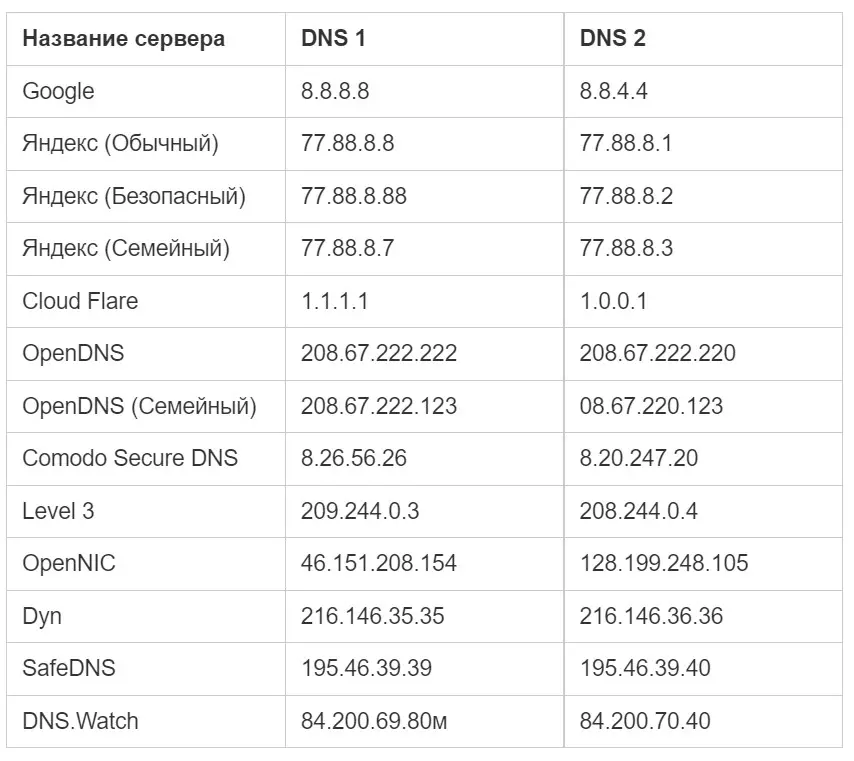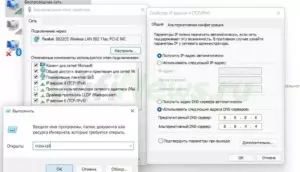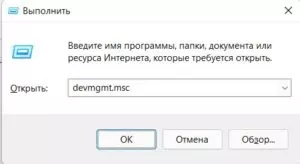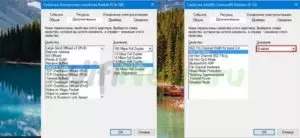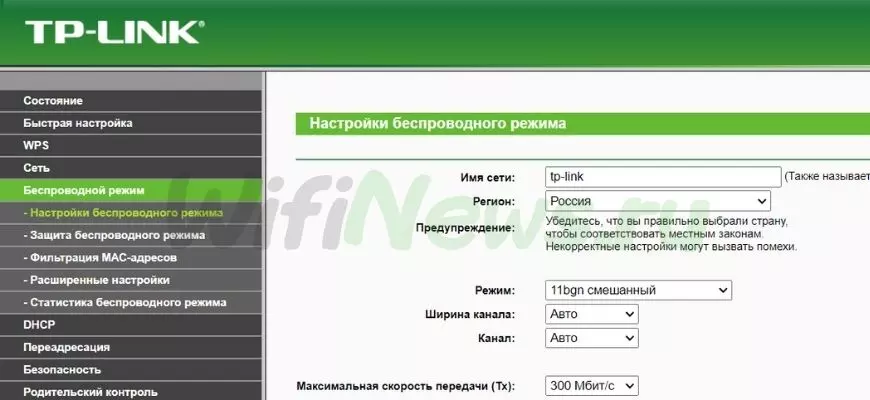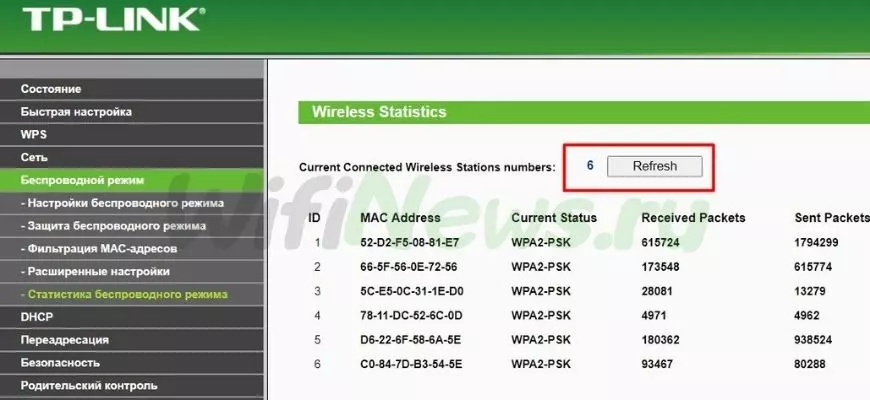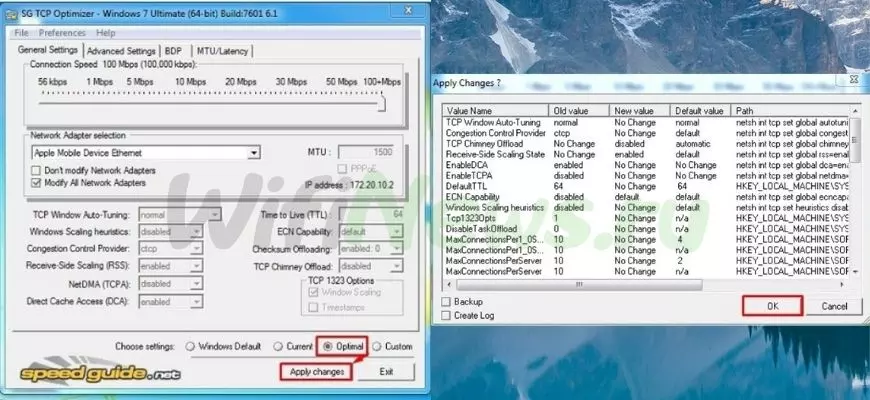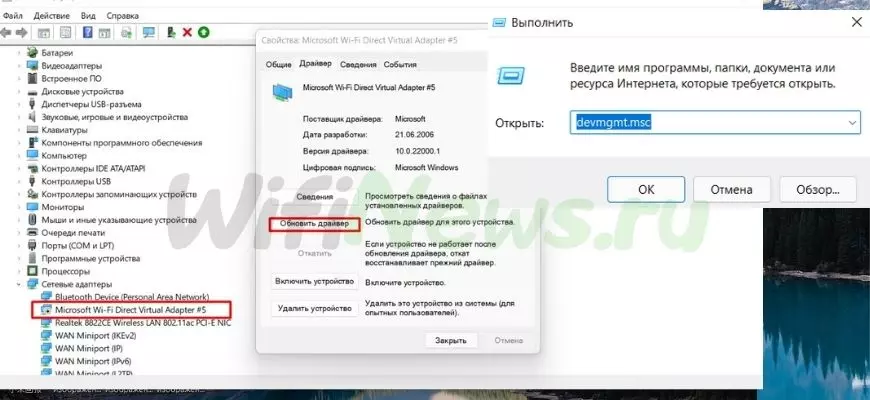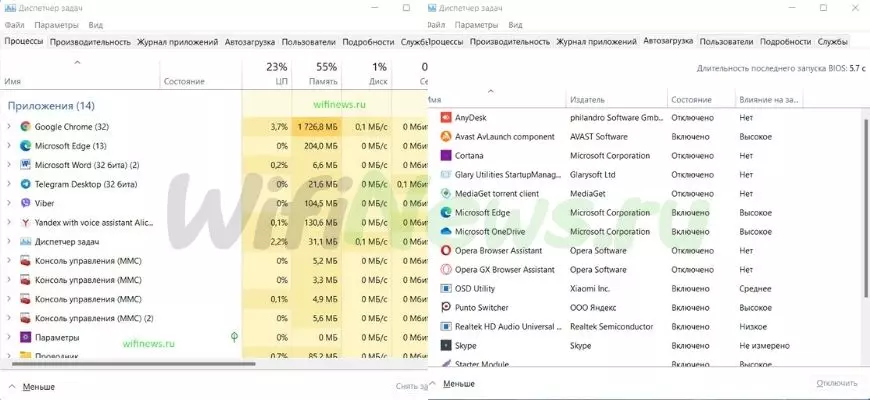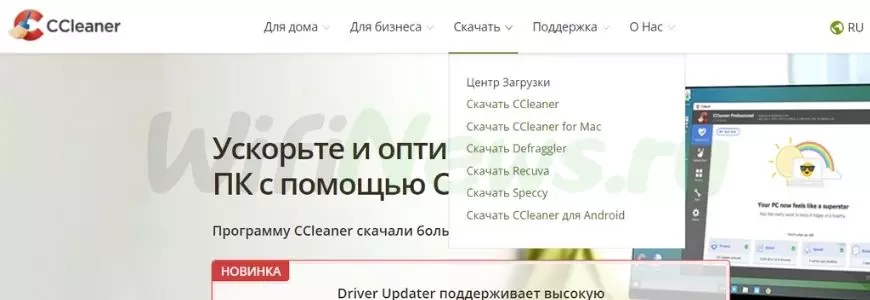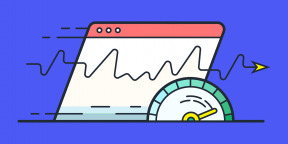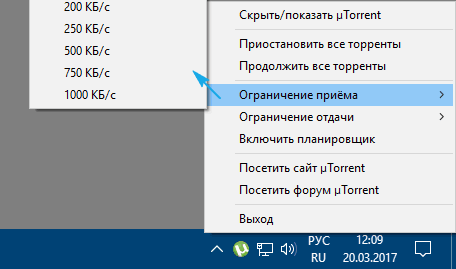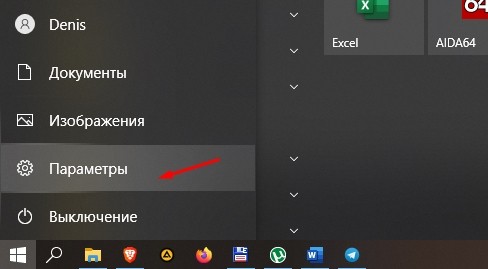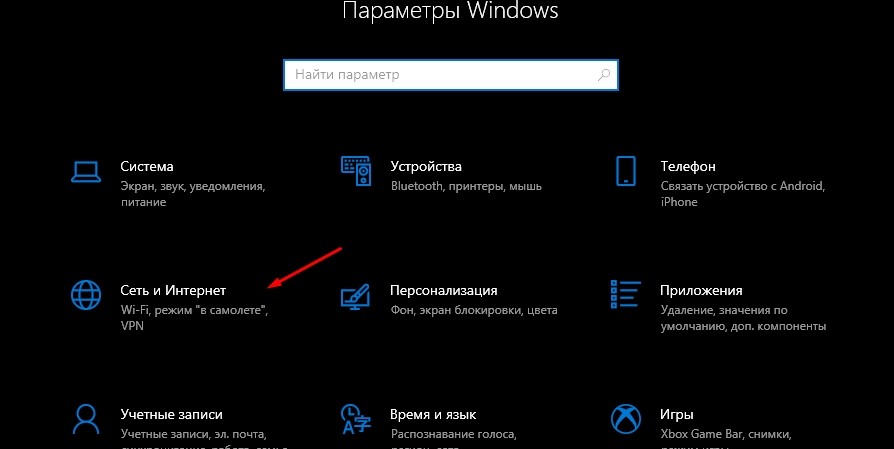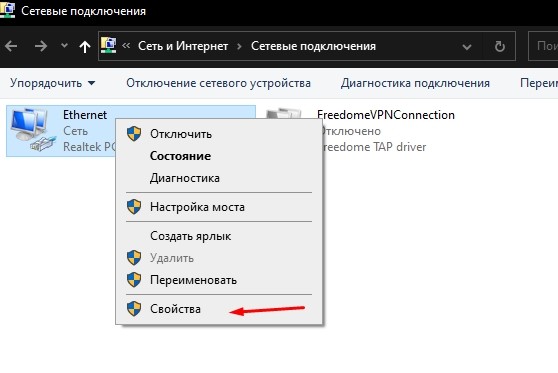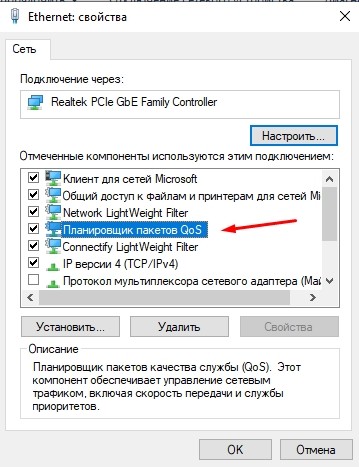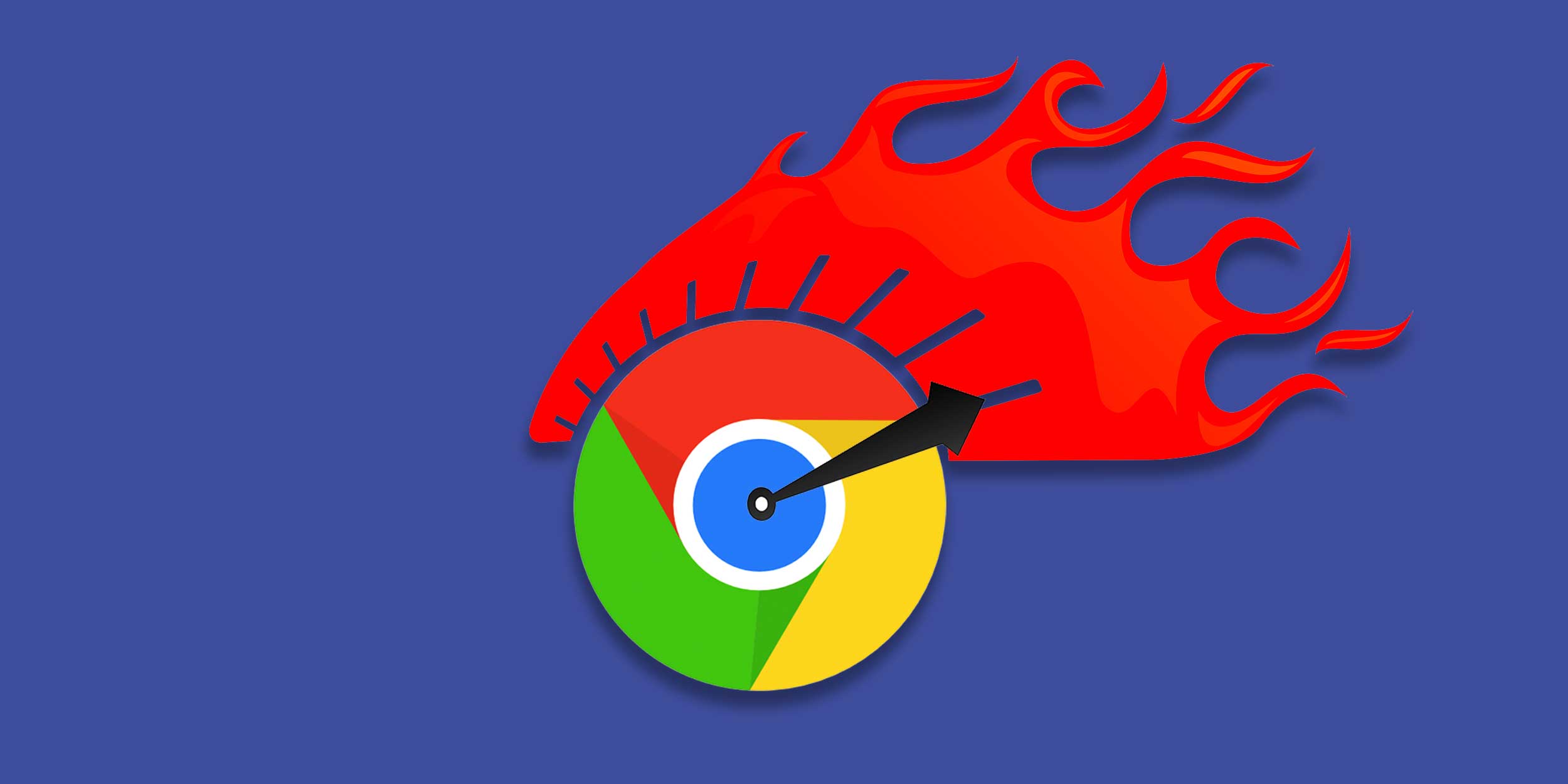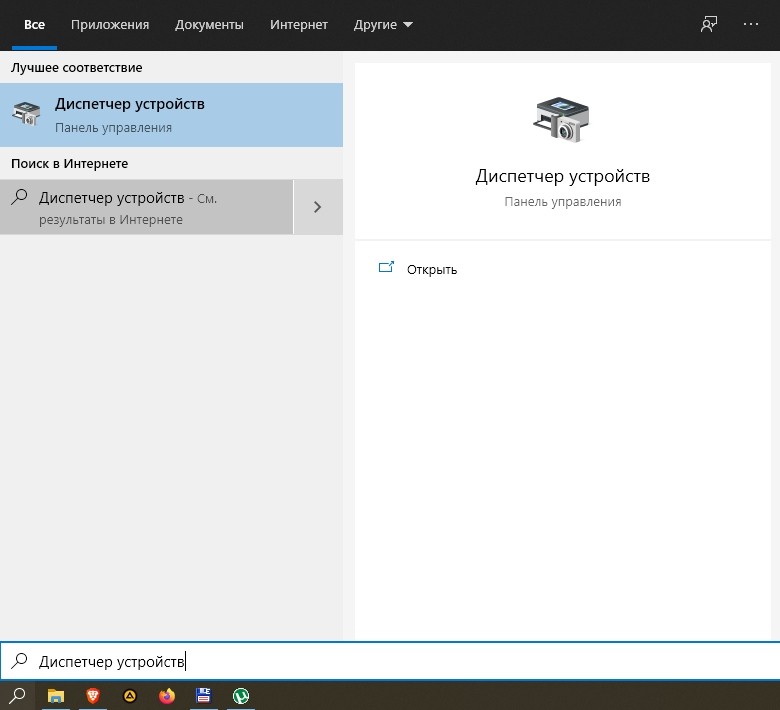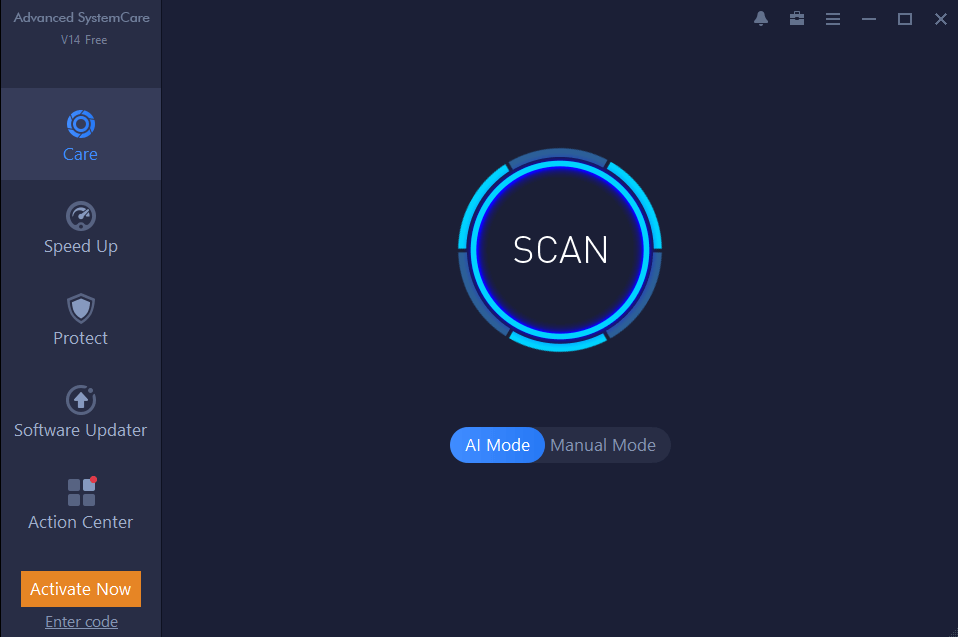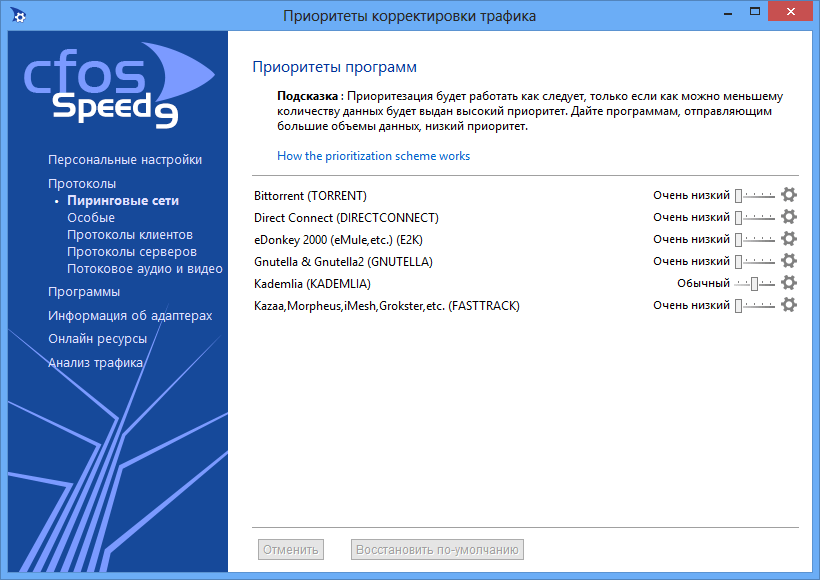Неприятное явление, такое как низкая скорость интернета, может возникать из-за множества причин. К ее источникам относят дисфункцию маршрутизатора, неправильные настройки сети, ограничения провайдера. При правильном подходе проблема легко решается, самое важное — найти первопричину неполадок.
Основные причины снижения скорости интернета
Пользователи часто интересуются на форумах, почему у них маленькая скорость интернета. Снижение скоростного режима связывают:
- с наличием в компьютере шпионского ПО и вирусов;
- засорением кэша браузера;
- одновременным открытием нескольких десятков вкладок;
- постоянным обновлением программ;
- всплывающими рекламными блоками на сайтах.
Важно! Иногда замедление передачи и получения данных возникают на фоне устаревшего компа.
Внешние факторы, влияющие на скорость подключения
Низкая скорость приема и отдачи интернета связана:
- с показателями пропускной способности канала провайдера;
- загрузкой линии;
- качественными характеристиками связи и особенностями хостинга;
- географической удаленностью сайта;
- исправностью кабелей, модема, комплектующих персонального компьютера и пр.
Иногда возникновение неполадок связано с временем суток и частотой открытия множеством пользователей одного и того же ресурса.
Важно! Медленное открытие одного сайта и ускоренное второго возникает от месторасположения сервера, новизны используемого хостинга.
Как правильно определить проблему
Существует несколько первоисточников небольших, плохих скоростей, которые не могут соответствовать заявленным поставщиком данным. К основным относится отсутствие ухода за браузером. Для сохранения быстрого скоростного режима перемещения в интернете необходимо:
- регулярно очищать кэш;
- избавляться от старых файлов cookies и информации с сайтов;
- проводить обновления браузера;
- уменьшить количество активных плагинов.
Важно! При соблюдении вышеуказанных пунктов при работе в сети не будет возникать дискомфорт, а скорость не начнет уменьшаться в неподходящие моменты.
Проблемы сетевого оборудования
Правильная отладка главных элементов для работы в сети Internet помогает решить часть вопросов со сбоями. Список компонентов представлен:
- сетевой картой;
- кабелем;
- роутером.
При поломке одного или одновременно всех ключевых компонентов скорость упадет до нуля. Пользователь должен регулярно проводить проверки на их исправность, обновлять программное обеспечение оборудования.
Проблемы на линии
При работе с мобильным интернетом владельцы гаджетов забывают про ограничения по трафику. Связь с сетью пропадает в самые ненужные моменты: при общении в социальной сети, по Скайпу, при скачке игр или просмотре фильма. Источником остановки услуги становится превышение лимита интернет-трафика. В этом случае нужно ждать следующего дня (для восстановления скоростных показателей) или включать дополнительные пакеты с лишними гигабайтами.
Важно! Иногда вопросы возникают на фоне поломок оборудования компании, предоставляющей услуги. Пользователю придется ждать восстановления работоспособности оборудования провайдера и возвращения прежней скорости.
«Лишние» пользователи Internet
Не все владельцы ноутбуков вспоминают о необходимости установки пароля на Wi-Fi. Иногда падение скоростных показателей связано с присоединением посторонних устройств к домашней линии. Чтобы избежать подобных ситуаций, достаточно выставить пароль на связь — такой подход помешает соседям скачивать музыку и фильмы через чужой вай-фай.
Важно! Аналогичная ситуация возникает и при одновременном присоединении к линии всех требующих интернета устройств дома. После завершения работы с отдельными гаджетами их лучше отключать.
Автообновления операционной системы и установленных программ
Автоматическое обновление удобно, но может играть в злые шутки. Система не предупреждает о начале процесса, когда обновляется одно из приложений. При скачке объемного файла (Виндовс и пр.) потеря составит несколько гигабайтов, что ощутимо отзовется на тарифах с ограниченным количеством данных. Остальные пользователи столкнутся с неудобством длительного ожидания завершения закачки.
Важно! Специалисты рекомендуют отключать обновление в автоматическом режиме. Получать новые версии можно в удобное время, когда не требуется срочный выход на беспроводную линию.
Перегрузка канала другими программами
Неполадки возникают на фоне одновременного включения разных приложений, подобные нагрузки отрицательно влияют как на соединение, так и на сам Macbook. После завершения работы с одной утилитой и переходе к другой необходимо отключать предыдущую. Множество активных процессов замедляют работу, провоцируют падение показателей скорости.
Проблемы компьютера: шпионское ПО, вирусы и другие программы
В каждой операционной системе присутствует защитник, предназначенный для остановки и отражения внешних атак. На многих гаджетах установлены полноценные антивирусные программы, которые в отдельных случаях начинают ограничивать порты, используемые каналом. Проблемы заметны при работе с торрент-приложениями, они возникают из-за слабой совместимости с P2P-протоколами, провоцируя резкие скачки скоростных показателей.
Попытки отключить антивирусное ПО приведут к вирусным атакам и замедлению скорости, скачке важной информации и отправке ее третьим лицам. Программисты рекомендуют временно отключать защитника, особенно при необходимости закачать объемный файл с торрента.
Указанные особенности оказывают косвенное влияние на работоспособность виртуальной линии, а дополнительная перегрузка памяти замедляет функциональность приложений. Даже при нормальной скорости интернета постоянная перенагрузка процессора приведет к открытию веб-обозревателя на несколько минут. Такие сбои отражаются на перемещении по сайтам в сети, замедленному их открытию или отказу от загрузки.
Время суток и погодные условия
Погода единственный фактор, на который невозможно влиять по собственному желанию. При непогоде сетка работает нестабильно, вызывая неполадки в беспроводном и домашнем подключении. Нужно стараться реально оценивать погодные условия и возможности линии, отчеты и важные сообщения не нужно откладывать на поздний вечер, особенно при предупреждении от синоптиков о грозе.
Важно! Пользователь должен помнить, что большинство людей активно посещает социальные сети и сайты в вечернее время. Так что можно не рассчитывать на максимальные показатели мощности Internet в этот период и входить пораньше.
Планировщик пакетов «QoS». Что это такое и как отключить пропускное ограничение
Под Quality of Service понимают функционал по распределению трафика, который распределяется по приоритету обслуживания, заранее заданному в адаптере. Такой подход помогает устройству настраивать пропускную способность и распределять нагрузку в локальной сетке.
Для отключения планировщика пакетов необходимо выполнить несложный алгоритм:
- После нажатия на «пуск» нужно кликнуть по блоку «выполнить» и в появившейся на дисплее строке ввести «gpedit.msc», действие подтверждается кнопкой «Enter».
- После запуска консоли Microsoft в подразделе «конфигурация» выбираются «административные шаблоны», затем необходимо через «сеть» переместиться в «планировщик пакетов QoS».
- При запуске утилиты в выпавшем списке выбирается пункт «ограничение резервируемой пропускной способности», устанавливается галочка около ярлыка «включено», в специальной графе прописывается значение «ноль».
Важно! Отладка поможет увеличить пропускную способность от 10 до 15 %.
Инструменты для проверки скорости интернета
Чтобы узнать, какие причины заставляют линию тормозить, обрывать скачивание, «плавать», используют отдельные сайты, предоставляющие возможность бесплатной проверки фактической скорости соединения. Найти страницы можно через поисковые системы, отдельные приложения-тестировщики работают после скачки или установки плагинов на ноутбук.
Специалисты советуют сделать несколько независимых полных тестирований и вывести средние данные. Разные программы редко дают идентичные результаты, потому такой подход целесообразен. Для прохождения теста лучше выбирать самое незагруженное время и ближайший по географическому расположению сервер. Выполнение указаний поможет получить максимально точную информацию.
При сравнении фактических и заявленных возможностей линии не стоит забывать, что провайдер указывает наивысшие параметры. Они регистрируются при отсутствии явных ограничений, которые раньше упоминались.
При использовании безлимитных тарифов нужно помнить о действующих ограничениях, окончания месячного или суточного лимита приведет к падению скоростных показателей. При желании получить быструю линию необходимо уточнить условия у провайдера. Всегда существуют выгодные варианты, менее рекламируемые, чем основные. При необходимости можно сменить регионального поставщика услуг.
Что делать, если снизилась скорость интернета
Пользователи сталкиваются с вопросом, что делать если слабый интернет. Самостоятельное увеличение показателей зависит от источников сбоя, специалисты делят их на две основные подгруппы:
- из-за провайдера;
- действий пользователя.
Если неполадки появляются по вине получателя услуг, то влияние на ситуацию происходит без использования посторонних ресурсов. Для стабилизации применяется несколько действий:
- установка нового интернет-обозревателя поможет улучшить работу с сетью — любое ПО со временем дает сбои, без замены на другую версию с удалением предыдущей успеха добиться сложно;
- отключение торрентов — раздача файлов способна захватывать значительную часть исходящего трафика, исправить работу сетки можно их отключением;
- пофиксить исправность оборудования — отключение и повторное подсоединение помогает установить наличие неполадок, для выполнения задачи достаточно подключит ноут через кабель к роутеру и следить за изменениями в показателях, если данные сильно отличаются, необходима покупка нового оборудования;
- замена канала вещания — проводится через маршрутизатор, позволяет перейти на другую, более свободную линию;
- снижение нагрузки на ПК — производится при помощи остановки всех работающих приложений, действие поможет стабилизировать линию, ускорить открытие сайтов;
- внутренняя очистка устройства — удаление скопившейся грязи и пыли позволяет аппаратуре нормально функционировать, без перегревания и лишнего напряжения;
- изучение возможностей гаджета — у каждого устройства свои показатели, устаревшие версии значительно ограничивают скорость сети, если причина в старом ноуте, необходима покупка нового.
Важно! При отсутствии ожидаемых результатов от проведенных процедур пользователь подает заявку в техническую службу провайдера. Пришедший мастер быстрее определить первоисточники сбоев, подскажет лучшие варианты их устранения или проведет отладку аппаратуры на месте.
Как быстро восстановить скорость интернет-соединения
Для нормализации скоростного соединения пользователь должен придерживаться следующих рекомендаций:
- своевременно отключать рекламные баннеры, расположенные в веб-обозревателе — при помощи сторонних, встроенных программ или плагинов;
- не забывать о внесении абонентской платы за предоставляемые услуги;
- пользоваться только проверенными обозревателями от известных разработчиков для посещения сети;
- скачать и установить топовую антивирусную программу, способную защитить оборудование от внешних вирусных атак.
Исправление медленной работы проводится по вышеуказанным пунктам. Точное выполнение рекомендаций, регулярное их применение позволит аппаратуре выдавать максимальные значения.
Общие советы по повышению производительности в сети
Для изменения показателей работоспособности необходимо проверить количество установленных приложений, забирающих много трафика и устраивающих обновления практически ежедневно. Список паразитирующих на скоростном показателе утилит представлен:
- программами, предназначенным для быстрого обмена сообщениями;
- торрентами;
- продукцией от компании Adobe;
- веб-обозревателями;
- отдельным системным программным обеспечением.
Важно! В отдельных случаях проблема большой траты траффика связана с заражением вирусами.
Проверить наличие ненужных программ можно через «командную строку», а удалить их — при помощи «диспетчера задач». Специалисты пользуются специальным ПО, выявляющим и замораживающим активность утилит, поглощающих траффик. К ним относится Process Killer, Process Hacker.
Последнее обновление — 10 июля 2022 в 11:34
Низкая исходящая скорость интернета в Windows 10 – причины появления и способы устранения
При переходе на новую версию ОС нередко появляются проблемы. Одна из них – снижение скорости входящего / исходящего трафика. Если это не связано с ограничениями, устанавливаемыми провайдером, то проблему можно устранить самостоятельно. Но сначала нужно выяснить причину, по которой исходящая скорость стала очень низкой.
Причины снижения скорости и способы их устранения
При работе с Windows 10 низкая скорость исходящего соединения бывает по следующим причинам:
- неверные настройки ПО или браузера;
- влияние вирусных программ;
- использование устаревшего оборудования или программного обеспечения;
- отсутствие требуемых утилит.
Есть несколько способов, которые помогут повысить исходящую скорость интернет-соединения.
Проверить настройки роутера
При использовании Wi-Fi скорость соединения может снижаться из-за некорректной работы роутера. Это происходит из-за перегрева, сбоя прошивки или запыления / загрязнения микросхем. Попробуйте перезагрузить устройство, выключив его из розетки на 30–60 секунд. Если не помогло, перезагрузите роутер через настройки (как попасть в веб-интерфейс маршрутизатора описано в инструкции по его эксплуатации).
Если скорость исходящего трафика осталась прежней, нужно подключиться к сетевой карте ПК через интернет-кабель. При динамическом IP-адресе выполнять дополнительные настройки не потребуется. В противном случае следует уточнить механизм настройки в технической поддержке провайдера.
Если скорость интернета увеличилась, значит, причина была в сбое настроек роутера. Тогда достаточно ввести корректные параметры подключения в разделе системных настроек устройства. Если же никаких изменений не произошло, нужен новый маршрутизатор.
Очистка сверхоперативной памяти
Снижение скорости во время работы в браузере может свидетельствовать о необходимости очистки кеша. Переполненный буфер тормозит работу с данными. В этом случае нужно сбросить настройки браузера или установить его обновленную версию.
Уменьшить количество выполняемых задач
Еще одна возможная причина – одновременное выполнение нескольких ресурсоемких задач. Например, просмотр фильма в высоком качестве и загрузка или установка объемной программы. Определить, что именно влияет на скорость, можно с помощью специального тестера или посмотрев в разделе «Диспетчер задач».
Проверка на вирусы
Если пользователь посещал незнакомые интернет-ресурсы и существует подозрение о наличии вредоносного ПО, целесообразно проверить ПК. Это можно сделать с помощью встроенного системного антивируса Защитник Windows или через специальные антивирусные программы.
Отключить приложения
Windows 10 включает приложения, активированные по умолчанию. Так, за быстроту передачи пакетов данных отвечает автоподстройка TCP. Учитывая, что у каждого портала своя скорость загрузки / выгрузки информации, постоянное изменение параметров системы влияет на ее производительность в целом. Отключив функцию, можно повысить скорость соединения. Для этого в командной строке нужно ввести netsh interface tcp set global autotuninglevel=disabled, после чего перезагрузить компьютер.
Еще одно автоматически активное приложение – служба QoS. С ее помощью резервируется часть трафика для выполнения приоритетных задач. Чтобы отключить сервис, нужно набрать gpedit.msc в командной строке и выбрать планировщик пакетов QoS. Затем открыть в папке файл «Ограничить резервируемую пропускную способность» и отключить параметр в появившемся окне.
Проблемы со скоростью интернет-соединения наблюдаются также при использовании различных торрентов. Файлообменник существенно влияет на быстроту обмена информацией. Если отключить торрент нет возможности, можно оптимизировать работу программы, ограничив уровень приема/отдачи.
Подключить турборежим
Включаем в браузере турборежим. На скорость трафика в целом он не повлияет, но значительно ускорит передачу данных в сети Internet. Это достигается за счет сжатия загружаемых и получаемых файлов.
Сегодня есть множество драйверов для повышения скорости исходящего соединения. Принцип их действия заключается в автоматической регулировке настроек ПК, указанных выше. Из предлагаемых на рынке утилит стоит обратить внимание на такие:
- Ashampoo Internet Accelerator;
- Advanced SystemCare;
- cFosSpeed;
- NetScream.
Разработчики предлагают и другие программы, но чтобы исключить риск покупки вредоносного ПО, рекомендуется внимательно изучить информацию о производителе и отзывы о самом продукте.
Низкая скорость интернета — исходящая и входящая
Неприятное явление, такое как низкая скорость интернета, может возникать из-за множества причин. К ее источникам относят дисфункцию маршрутизатора, неправильные настройки сети, ограничения провайдера. При правильном подходе проблема легко решается, самое важное — найти первопричину неполадок.
Влияние на показатели
Основные причины снижения скорости интернета
Пользователи часто интересуются на форумах, почему у них маленькая скорость интернета. Снижение скоростного режима связывают:
- с наличием в компьютере шпионского ПО и вирусов;
- засорением кэша браузера;
- одновременным открытием нескольких десятков вкладок;
- постоянным обновлением программ;
- всплывающими рекламными блоками на сайтах.
Важно! Иногда замедление передачи и получения данных возникают на фоне устаревшего компа.
Внешние факторы, влияющие на скорость подключения
- с показателями пропускной способности канала провайдера;
- загрузкой линии;
- качественными характеристиками связи и особенностями хостинга;
- географической удаленностью сайта;
- исправностью кабелей, модема, комплектующих персонального компьютера и пр.
Иногда возникновение неполадок связано с временем суток и частотой открытия множеством пользователей одного и того же ресурса.
Важно! Медленное открытие одного сайта и ускоренное второго возникает от месторасположения сервера, новизны используемого хостинга.
Проблемы с открытием страниц
Как правильно определить проблему
Существует несколько первоисточников небольших, плохих скоростей, которые не могут соответствовать заявленным поставщиком данным. К основным относится отсутствие ухода за браузером. Для сохранения быстрого скоростного режима перемещения в интернете необходимо:
- регулярно очищать кэш;
- избавляться от старых файлов cookies и информации с сайтов;
- проводить обновления браузера;
- уменьшить количество активных плагинов.
Важно! При соблюдении вышеуказанных пунктов при работе в сети не будет возникать дискомфорт, а скорость не начнет уменьшаться в неподходящие моменты.
Обновление ПО
Проблемы сетевого оборудования
Правильная отладка главных элементов для работы в сети Internet помогает решить часть вопросов со сбоями. Список компонентов представлен:
- сетевой картой;
- кабелем;
- роутером.
При поломке одного или одновременно всех ключевых компонентов скорость упадет до нуля. Пользователь должен регулярно проводить проверки на их исправность, обновлять программное обеспечение оборудования.
Поиск свежих драйверов
Проблемы на линии
При работе с мобильным интернетом владельцы гаджетов забывают про ограничения по трафику. Связь с сетью пропадает в самые ненужные моменты: при общении в социальной сети, по Скайпу, при скачке игр или просмотре фильма. Источником остановки услуги становится превышение лимита интернет-трафика. В этом случае нужно ждать следующего дня (для восстановления скоростных показателей) или включать дополнительные пакеты с лишними гигабайтами.
Важно! Иногда вопросы возникают на фоне поломок оборудования компании, предоставляющей услуги. Пользователю придется ждать восстановления работоспособности оборудования провайдера и возвращения прежней скорости.
Изучение условий поставщика услуг
«Лишние» пользователи Internet
Не все владельцы ноутбуков вспоминают о необходимости установки пароля на Wi-Fi. Иногда падение скоростных показателей связано с присоединением посторонних устройств к домашней линии. Чтобы избежать подобных ситуаций, достаточно выставить пароль на связь — такой подход помешает соседям скачивать музыку и фильмы через чужой вай-фай.
Важно! Аналогичная ситуация возникает и при одновременном присоединении к линии всех требующих интернета устройств дома. После завершения работы с отдельными гаджетами их лучше отключать.
Автообновления операционной системы и установленных программ
Автоматическое обновление удобно, но может играть в злые шутки. Система не предупреждает о начале процесса, когда обновляется одно из приложений. При скачке объемного файла (Виндовс и пр.) потеря составит несколько гигабайтов, что ощутимо отзовется на тарифах с ограниченным количеством данных. Остальные пользователи столкнутся с неудобством длительного ожидания завершения закачки.
Важно! Специалисты рекомендуют отключать обновление в автоматическом режиме. Получать новые версии можно в удобное время, когда не требуется срочный выход на беспроводную линию.
Обновление ОС по запросу
Перегрузка канала другими программами
Неполадки возникают на фоне одновременного включения разных приложений, подобные нагрузки отрицательно влияют как на соединение, так и на сам Macbook. После завершения работы с одной утилитой и переходе к другой необходимо отключать предыдущую. Множество активных процессов замедляют работу, провоцируют падение показателей скорости.
Проблемы компьютера: шпионское ПО, вирусы и другие программы
В каждой операционной системе присутствует защитник, предназначенный для остановки и отражения внешних атак. На многих гаджетах установлены полноценные антивирусные программы, которые в отдельных случаях начинают ограничивать порты, используемые каналом. Проблемы заметны при работе с торрент-приложениями, они возникают из-за слабой совместимости с P2P-протоколами, провоцируя резкие скачки скоростных показателей.
Попытки отключить антивирусное ПО приведут к вирусным атакам и замедлению скорости, скачке важной информации и отправке ее третьим лицам. Программисты рекомендуют временно отключать защитника, особенно при необходимости закачать объемный файл с торрента.
Указанные особенности оказывают косвенное влияние на работоспособность виртуальной линии, а дополнительная перегрузка памяти замедляет функциональность приложений. Даже при нормальной скорости интернета постоянная перенагрузка процессора приведет к открытию веб-обозревателя на несколько минут. Такие сбои отражаются на перемещении по сайтам в сети, замедленному их открытию или отказу от загрузки.
Разновидности антивирусников
Время суток и погодные условия
Погода единственный фактор, на который невозможно влиять по собственному желанию. При непогоде сетка работает нестабильно, вызывая неполадки в беспроводном и домашнем подключении. Нужно стараться реально оценивать погодные условия и возможности линии, отчеты и важные сообщения не нужно откладывать на поздний вечер, особенно при предупреждении от синоптиков о грозе.
Важно! Пользователь должен помнить, что большинство людей активно посещает социальные сети и сайты в вечернее время. Так что можно не рассчитывать на максимальные показатели мощности Internet в этот период и входить пораньше.
Планировщик пакетов «QoS». Что это такое и как отключить пропускное ограничение
Под Quality of Service понимают функционал по распределению трафика, который распределяется по приоритету обслуживания, заранее заданному в адаптере. Такой подход помогает устройству настраивать пропускную способность и распределять нагрузку в локальной сетке.
Для отключения планировщика пакетов необходимо выполнить несложный алгоритм:
- После нажатия на «пуск» нужно кликнуть по блоку «выполнить» и в появившейся на дисплее строке ввести «gpedit.msc», действие подтверждается кнопкой «Enter».
- После запуска консоли Microsoft в подразделе «конфигурация» выбираются «административные шаблоны», затем необходимо через «сеть» переместиться в «планировщик пакетов QoS».
- При запуске утилиты в выпавшем списке выбирается пункт «ограничение резервируемой пропускной способности», устанавливается галочка около ярлыка «включено», в специальной графе прописывается значение «ноль».
Важно! Отладка поможет увеличить пропускную способность от 10 до 15 %.
Планировщик пакетов
Инструменты для проверки скорости интернета
Чтобы узнать, какие причины заставляют линию тормозить, обрывать скачивание, «плавать», используют отдельные сайты, предоставляющие возможность бесплатной проверки фактической скорости соединения. Найти страницы можно через поисковые системы, отдельные приложения-тестировщики работают после скачки или установки плагинов на ноутбук.
Специалисты советуют сделать несколько независимых полных тестирований и вывести средние данные. Разные программы редко дают идентичные результаты, потому такой подход целесообразен. Для прохождения теста лучше выбирать самое незагруженное время и ближайший по географическому расположению сервер. Выполнение указаний поможет получить максимально точную информацию.
При сравнении фактических и заявленных возможностей линии не стоит забывать, что провайдер указывает наивысшие параметры. Они регистрируются при отсутствии явных ограничений, которые раньше упоминались.
При использовании безлимитных тарифов нужно помнить о действующих ограничениях, окончания месячного или суточного лимита приведет к падению скоростных показателей. При желании получить быструю линию необходимо уточнить условия у провайдера. Всегда существуют выгодные варианты, менее рекламируемые, чем основные. При необходимости можно сменить регионального поставщика услуг.
Вариант тестирования на сайте
Что делать, если снизилась скорость интернета
Пользователи сталкиваются с вопросом, что делать если слабый интернет. Самостоятельное увеличение показателей зависит от источников сбоя, специалисты делят их на две основные подгруппы:
- из-за провайдера;
- действий пользователя.
Если неполадки появляются по вине получателя услуг, то влияние на ситуацию происходит без использования посторонних ресурсов. Для стабилизации применяется несколько действий:
- установка нового интернет-обозревателя поможет улучшить работу с сетью — любое ПО со временем дает сбои, без замены на другую версию с удалением предыдущей успеха добиться сложно;
- отключение торрентов — раздача файлов способна захватывать значительную часть исходящего трафика, исправить работу сетки можно их отключением;
- пофиксить исправность оборудования — отключение и повторное подсоединение помогает установить наличие неполадок, для выполнения задачи достаточно подключит ноут через кабель к роутеру и следить за изменениями в показателях, если данные сильно отличаются, необходима покупка нового оборудования;
- замена канала вещания — проводится через маршрутизатор, позволяет перейти на другую, более свободную линию;
- снижение нагрузки на ПК — производится при помощи остановки всех работающих приложений, действие поможет стабилизировать линию, ускорить открытие сайтов;
- внутренняя очистка устройства — удаление скопившейся грязи и пыли позволяет аппаратуре нормально функционировать, без перегревания и лишнего напряжения;
- изучение возможностей гаджета — у каждого устройства свои показатели, устаревшие версии значительно ограничивают скорость сети, если причина в старом ноуте, необходима покупка нового.
Важно! При отсутствии ожидаемых результатов от проведенных процедур пользователь подает заявку в техническую службу провайдера. Пришедший мастер быстрее определить первоисточники сбоев, подскажет лучшие варианты их устранения или проведет отладку аппаратуры на месте.
Чистка от пыли и грязи
Как быстро восстановить скорость интернет-соединения
Для нормализации скоростного соединения пользователь должен придерживаться следующих рекомендаций:
- своевременно отключать рекламные баннеры, расположенные в веб-обозревателе — при помощи сторонних, встроенных программ или плагинов;
- не забывать о внесении абонентской платы за предоставляемые услуги;
- пользоваться только проверенными обозревателями от известных разработчиков для посещения сети;
- скачать и установить топовую антивирусную программу, способную защитить оборудование от внешних вирусных атак.
Исправление медленной работы проводится по вышеуказанным пунктам. Точное выполнение рекомендаций, регулярное их применение позволит аппаратуре выдавать максимальные значения.
Как увеличить параметры
Общие советы по повышению производительности в сети
Для изменения показателей работоспособности необходимо проверить количество установленных приложений, забирающих много трафика и устраивающих обновления практически ежедневно. Список паразитирующих на скоростном показателе утилит представлен:
- программами, предназначенным для быстрого обмена сообщениями;
- торрентами;
- продукцией от компании Adobe;
- веб-обозревателями;
- отдельным системным программным обеспечением.
Важно! В отдельных случаях проблема большой траты траффика связана с заражением вирусами.
Проверить наличие ненужных программ можно через «командную строку», а удалить их — при помощи «диспетчера задач». Специалисты пользуются специальным ПО, выявляющим и замораживающим активность утилит, поглощающих траффик. К ним относится Process Killer, Process Hacker.
НИЗКАЯ СКОРОСТЬ ИНТЕРНЕТА. ПРИЧИНЫ И РЕШЕНИЕ
Если на вашем компьютере/ноутбуке/телефоне начала сильно падать скорость приема или отдачи, то данное видео для вас. Что же делать? Как решить проблему низкой скорости интернет-соединения? Почему интернет лагает??
Низкая скорость приема/отдачи может быть вызвана несколькими факторами :
1. Неисправностью Wi-Fi роутера. Роутер может резать скорость вашего интернет-соединения, и это зачастую случается на недорогих роутерах. Для проверки подключите интернет кабель напрямую в компьютер. Помните, что роутер в 99 % будет выдавать скорость ниже заявленной провайдером (по сети Wi-Fi).
2. Неисправностью сетевой карты. Очень редкое явление, обычно скорость становится очень маленькой и снижается до 0. Проверьте на другом компьютере или подключите к исправному роутеру и проверьте соединение через ваш смартфон. Если скорость на других устройствах тоже падает, значит деле не в сетевой карте.
3. Провайдером. Неполадки сети/загруженность канала могут повлиять на скорость вашего интернета. Для проверки попробуйте подключить интернет в другим устройствам. Если неполадки везде и у соседей тоже и смело звоните в тех. поддержку. Так случилось в моем случае.
4. Вирусами на устаройстве. Некоторые вирусы могут использовать ваш интернет в своих целях. Для проверки откройте диспетчер задач и посмотрите есть ли нагрузка на сеть.
Так же помните, что скорость загрузки и отдачи можно посмотреть через торрент (Utorrent) и на специальном сайте http://www.speedtest.net/ru . На сайте вы получите всю необходимую информацию
Низкая скорость приема/отдачи может быть вызвана несколькими факторами :
1. У вас Узбектелеком
Трафик лучше смотреть на роутере, если он, конечно, это позволяет.
Туповатого как-то. Ещё распиши как в туалете правильно действовать.
Наконец-то нормальный скин
Ожидание и реальность
Ребрендинг
Побег из Украины в Крым
Мне 26, военнообязанный, за 2 дня до выезда я получил повестку в дверь, лично никто не вручал.
В среду 8-го июня, я нашел посредника между мною и перевозчиком. Цена вопроса 400$, чтобы доехать с Запорожья до Херсона. В пятницу 10-го числа должен был быть выезд в 10 утра.
Чтобы выехать, водители подают документы в которых личные данные водителя и пассажиров, там же эти водители ночую на точке сбора, чтобы занять очередь в колонне. Колона формировалась из 50 машин. Машины разные, легковые, грузовые, спринты.
Я планировал собрать всё необходимое 9 числа в Чт.
В 8 утра в Чт, мне звонит посредник и говорит:
— Выезд сегодня на 10 утра, у тебя 10 минут.
Я успел собрать сумку только из вещей. 2 пары кроссовок, 2 пары джинсов, 3 футболки, 1 рубашка, несколько пар носков и трусов, расческа, дезодорант, духи и зарядка. В кошельке было всего 6000 грн, паспорт (id карта) и карта банка Приват24, а карту банка укрсиб я потерял за пару дней до выезда.
Я пользуюсь двумя банками, укрсиб и Приват24. На приват24 у меня было 66к грн, на укрсиб порядка 300к (7к баксов и 100к грн). Доступ к банку укрсиб я так и не получил, но об этом позже. Не знаю какой сейчас курс, гляньте в калькуляторе если интересно.
Я выехал на такси на место встречи. Там меня ждал посредник и семья из мужчины, женщины и ребенка (они не были расписаны). Они кстати заплатили по 700$ с человека, по приезду. Меня же посредник на случай вопросов, попросил сказать что я оплатил залог 300$ , а по приезду должен отдать ещё 400$.
Посредник нас привез в место, где формуется колона. Указал машину на которой мы поедем(фольц универсал) и познакомил с водителем(женщина).
На точке сбора полиция проверяет списки, личные данные и сумки. С какой целью мы едем, полиция у нас не спрашивала.
Когда пришла наша очередь стать частью первой колоны, что-то пошла не так и машину передам и нашу переставили во вторую колону, а это значит что в 10 утра мы никуда не едем. Колоны пускают по разрешению военных.
Первая колона выехала в 11 утра. Так как в серой зоне(между Запорожье и Васильевка) были бои, первую колону не пускали. Из-за чего наша колона выехала только в 16 часов вечера.
Отдельно про блок посты, что спрашивают военные и проверяют.
На первом укр. блок посте, у меня попросили паспорт, потом спросили куда еду и зачем. Я сказал что еду в Херсон, забрать свою бабушку. Он пожелал счастливого пути.
На втором посте проверили только водителя.
На третьем посте никого не проверяли, так как опять начались бои на серой зоне. Нас вернули на второй блок пост, где мы ожидали около часа. Подъехав на третий блок пост, документы у нас не проверяли. Подъехав на четвертый, проверяли только документы. Вещи не проверяли.
Дальше путь через серую зону. Самое опасное место. Тут может прилететь в любой момент. Мы ехали мимо горящих домов, в которые попали снаряды ещё пол часа назад. В серой зоне произошла пробка. Так как мост разрушен, мы ехали через бездорожье и встретились с колонной из Херсона. Было страшновато. Все обошлось и где то через 20 минут мы прибыли к первому российскому блок посту, где встретились с первой колонной, которую не пропускали.
Хочу заметить, если у вас в машине ребенок, русские и украинские солдаты не будут вас задерживать. А если ещё и котик на руках, то вы в шоколаде )
Было уже 19 вечера и русские отказали в проезде. Через час они дали добро на проезд машин в которых есть дети до 10 лет. Хотя были дети и старше их тоже пропустили. Остальные же машины, а это человек 300+-, остались ночевать в машинах.
Русский блок пост проверил документы и сумки. Спросили куда едем. Мы говорили правду. Семья сказал в Россию к родственникам, я сказал что еду в Крым.
Уже было 8 вечера и в Васильевке начался комендантский час. Нам пришлось искать место во дворах, чтобы переночевать в машине. Возле нас остановилась такая же машина. Мы остановились возле дома, где была местная девушка и предложила бесплатно переночевать в пустой двухкомнатной квартире.
Всю дорогу еды у меня не было. Меня подкармливала семья бутербродами и предлагали все что у них было. В самой же квартире, люди из второй машины сварганил макароны с тушенокой, а местные раздобыли нам свежий хлеб и 3 литра пива. Мы покушали, выпили и познакомились. Каждый поделился своими историями этой войны.
Семья что ехала со мной, были беженцы из Донецка. В 2014 они уехали в Харьков и пытались начать новую жизнь. Из-за СВО двинули в Днепр, а от туда в Запорожье.
Вторая машина каталась по всей Украине. Девушка потеряла своего деда, а её сестра ребенка. Смерть деда и ребенка была на глазах ее сестры, после чего она тронулась умом.
Утром мы поехали по трассе в сторону Энергодара. На блок посте на меня немного наехал солдат, так как не было с собой документа о прописке , а на паспорте был только город рождения — Луганская область, Лисичанск. Спросил есть ли у меня наколки, сказал что нет, проверять не стал. За наколки спрашивали ещё один раз по дороге в Крым. Но всё прошло хорошо. Дальше было 100500 русских блок постов, везде пропускали за минуту, а то и меньше. Так мы добрались до Херсона примерно в 3 часа дня.
Херсон это девяностые. Каждый продает что может, решает только наличка. Хоть и говорят что там би-валюта, типо ходят и грн и рубли, но по факту везде оплата в грн. Даже нашел киоск, где смог расплатиться укр. карточкой.Отелей нет, хостел нет, укр. операторов связи нет. Люди которые занимались перевозками, предоставили нам жилье. Взяли 500 грн за квартиру. В Херсоне я понял что я в полной жопе.
Чтобы рассчитаться за перевозку , я должен был заплатить 400$ , если в грн то 15к по курсу 37.5 грн за доллар. Водитель посоветовал удалить приложения банков, мол могут отобрать телефон и все такое. Что я и сделал при въезде на неподконтрольную. Это была огромная ошибка. Так как в Херсоне нет связи, я не мог получить смс, чтобы зайти в свой банк и расплатиться. Мне дали вай фай, я написал другу и попросил выручить меня. Выручил. Но как быть дальше?
Всё что у меня было в наличке, это:
— 2500 грн на дорогу в Крым.
— 1000 грн
— 2000 рублей. Которые я обменял у местных, отдав им 1200 грн.
Что делать дальше я не знал. У меня была надежда что я смогу как то снять рубли через укр. карту в Крыму и наделялся я зря.
Утром за нами приехал мужик, который сдал квартиру и он же повез нас в Крым. Была ещё вторая машина, водитель была девушка. Они оба были парой, жена или нет, я хз, не думаю что это вообще важно)
Но таких девушек ещё нужно повстречать. Это тот тип людей которые делают деньги на всем что возможно. Я и семья признались друг другу, что уже устали от них, уж больно они энергичные 🙂
По дороге в Крым было ещё 100500 блок постов. Тут все просто. Показали документы, спросили куда и зачем. Мы не врали. Я сказал что хочу начать новую жизнь, семья к родственникам. У меня пару раз спрашивали кем я работаю. Говорят что хорошие программисты стране нужны. Я всего лишь фронт средней руки но думаю куда-то войду)
На границу с Крымом мы пробыли где-то 5 часов. 2 часа до въезда на КПП , а потом некая фильтрация или хз как ее назвать. Вызывают по спискам, фамилию особо громко не кричат, так что все мужики стояли на солнце и ждали. Одного кстати после фильтрации забрала полиция. Я был в числе последних.
Спросили кто я, за родителей и родственников. Спросили кем работаю и где. Попросили мой телефону и пока я рассказывал о себе, он смотрел мои фоточки) . Кстати, один из очереди, сказал что его тефлон подключали к чему-то там. И никакие пароли им не надо. Они чекнули всю его соц. активность и предъявили за некую активность, о которой он уже и сам не помнил. Но всё прошло ок.
В комнате был ещё один солдат. Он распечатал русский стих 19 века о славянском братства. Стоя зачитал его мне и своему товарищу.
Он и Я.
Он: Ну правда же, ну красивый же стих?
Я: Да, красивый.
Он: Ну вот нахуя тогда это все?
Я: Не знаю, нас никто не спрашивал.
Он: Едете к своим полякам блять, которые ссорят нас.
Я: Я еду в Крым
Он: Красава.
парень вышел.
Солдаты были мои одногодки +-, но могу сказать что выглядели они отменно). Про стих и диалог, чистая правда, я блять клянусь.
После фильтрации мне выдали документ и мой паспорт. Кстати на КПП спрашивали служил ли я. Я сказал что не годен, потому что делали 2 операции там и там. Мне и правда делали операции, но справку о негодности в мирное время я покупал за 900$.
Меня привезли в Симферополь. Я попрощался с той семьёй и поблагодарил их. Они очень помогали мне и поддерживали, даже деньги пытались дать, я отказался. Я нашел ближайший обменник где обменял оставшиеся 1к грн.
Всего у меня было порядка 3400 рублей. Купил симку за 500 рублей, чтобы сообщить родным и другу что я жив 🙂
Я был очень уставший, я не понимал что делать дальше и ещё заболел.
Главный вопрос, как мне достать свои деньги.
Я написал в поддержку банка Приват24 и сказал что мой телефон утерян и я хочу поменять номер. Номер я дал своего друга. Мне нужно было ответить на всякие вопросы для авторизации и сделать фото со своим паспортом. Связь с оператором вечно прикрывалась из-за угрозы авиаудара на Украине и оператор уходил.
2 раза система отказала мне в фото. Я сидел один хуй пойми где, голодный и уставший и пробую третий раз провести авторизацию. После каждой авторизации, оператор отправляет на номер моего друга ссылку и пароль где нужно сделать фото.
— Госпади блять, если ты есть, апрувни мне фото.
Бог есть 🙂
Теперь доступ к моим деньгам был у моего друга. Так же он помог мне найти ближайший дешёвый хотел. Я плачу 600 рублей в день. На следующий день, т.е уже сегодня (12 июня) я начал искать варианты как перевести деньги на карту Мир моей соседки в хостеле, чтобы она могла их снять. В итоге знакомый нашел варианты через крипту. Таким образом я смог вывести ещё 13500 рублей, 2к из них я отдал женщине которая дала свою карту в знак благодарности. Сейчас у меня где то 10к рублей.
Сегодня отмечали день России, а значит завтра выходной и банки не работают. Буду ждать вторника, чтобы сделать себе карту и вывести остальные деньги с карты Приват24.
Что делать с банком укрсиб где остальные деньги я не знаю. Поменять номер можно только при личном присутствии или нотариально, где вроде как тоже нужно личное. Мб найду черных дел мастеров. Сейчас сижу возле хостела.
Вывод.
Выехать можно. Есть риск спать в полях. Если в машине дети у вас привилегия. Берите с собой наличку и только наличку.
Можно вывозить ноуты 100% , их никто не проверял. На блок постах телефоны никто не проверял. Никогда не планируйте время проезда. Тут только удача 🙂
Дальше я планирую подать документы какие-то, чтобы мог официально работать и начну искать работу программистом. Мб найду по месту или удаленно, но тогда мне нужна техника. Кстати в Джанкое можно подать на беженство, но тогда вас вывозят в Екатеринбург. Зато помогают во всем, но заберут паспорт и вы невыездной на год. Я остаюсь в Крыму, на беженство подавать не буду как и брать деньги с ваших налогов. Пусть этим воспользуются нуждающиеся.
Единственное о чем я переживаю это деньги. Боюсь что укр. У меня их отберёт как узнает что я в РФ. Знакомые очертили предателем, близкие любят и переживают.
Всем привет, с вами на связи Бородач! Все нижеперечисленные способы я проверил на своем компьютере и уверен в их работоспособности. Но нужно понимать, что повышение скорости произойдет только в пределах значения заявленного от провайдера.
Для тех, у кого есть сильная просадка в скорости, потеря пакетов, резкое повышение пинга в играх – я подготовил хорошие способы исправить это недоразумение. В статье мы сегодня поговорим про то, как увеличить скорость интернета. Если у вас будут какие-то вопросы или дополнения, то обязательно пишите в комментариях.
Содержание
- От чего может падать скорость интернета
- Способ 1: Редактор групповой политики
- Способ 2: Реестр
- Способ 3: Отключение лишних служб
- Способ 4: Параметр COM порта
- Способ 5: Установка DNS
- Способ 6: Настройка сетевой карты и Wi-Fi модуля
- Способ 7: Настроить и обновить ОС роутера (маршрутизатора)
- Способ 8: «Ускоритель сети» SG TCP Optimizer
- Способ 9: Обновить драйвера на сетевую карту и Wi-Fi адаптер
- Способ 10: Профилактические действия
- Способ 11: Последний
- Задать вопрос автору статьи
От чего может падать скорость интернета
- Вирусы, вредоносные программы.
- Фоновые службы или ПО, которое постоянно что-то качает с интернета.
- Плохо оптимизированный роутер со старой прошивкой.
- Неоптимизированная сетевая карта или Wi-Fi модуль.
- Проблема у провайдера.
- Проблема в самой операционной системе.
- Ваш Wi-Fi взломали, а сосед постоянно что-то качает.
- Вы используете ненадежную связь – DSL или 3G/4G мобильный интернет.
Все эти проблемы мы постараемся решить. После этого должно произойти увеличение скорости интернета до максимума.
Способ 1: Редактор групповой политики
Увеличить скорость передачи данных можно с помощью специальных настроек через групповую политику.
- Нажмите на две кнопки и R, которые находятся на клавиатуре. Запомните расположение этих клавиш, так как я ещё не один раз буду их использовать.
- Вводим: «gpedit.msc».
- Далее проходим по пути: «Конфигурация компьютера» – «Административные шаблоны» – «Сеть» – «Планировщик пакетов QoS». Теперь справа в дополнительном рабочем окне нажимаем двойных щелчком левой кнопкой мыши на «Ограничить резервируемую пропускную способность».
- Включите параметр. По умолчанию ограничение скорости стоит в размере 20% – поставьте значение 0 и примените изменение.
- Открываем «Ограничение ожидающих обработку пакетов», включаем его. Теперь вы должны увидеть значение 65535. Ставим большее значение – например, 1300000.
Способ 2: Реестр
Можно попробовать произвести разгон и увеличение интернета через параметры реестра.
- Жмём + R и вводим: «regedit».
- Слева начинаем открывать папки: HKEY_LOCAL_MACHINE/SOFTWARE/Microsoft/Windows/CurrentVersion. Теперь в правом области нажмите правой кнопкой, и создайте параметр «DWORD».
- Переименовываем в «MaxConnectionPerServer», открываем его и задаем ему значение 16 (в шестнадцатеричной системе исчисления).
- Нажимаем «ОК».
Способ 3: Отключение лишних служб
Если после ускорения интернета скорость скачки или пинг в играх сильно повышается, то это может указывать на службы, которые могут работать в фоновом режиме и забивать трафик. Особенно это касается обновления самой системы.
- Нажимаем + R и прописываем: «services.msc».
- Находим параметр обновления Windows, открываем его и отключаем.
- В самом конце не забудьте нажать на кнопку «Применить».
Такой вариант способен вырубить автоматическое обновление на «семерке», но в Виндовс 10 такое не прокатит, так как оно через какое-то время включится снова. Поэтому идём на более детальную инструкцию вот сюда.
Очень круто помогает не только немного улучшить связь на обычном интернете, но также при подключении через aDSL и 3G/4G модемы чуть улучшить подключение.
- Зайдите в диспетчер устройств.
- Открываем раздел «Порты (COM и LPT)» и заходим в «Свойства» порта COM.
- На вкладке «Параметры порта» установите – «Бит в секунду» в максимальное значение, открыв стрелочкой все возможные варианты.
- Подтверждаем изменения.
Способ 5: Установка DNS
Данный способ не совсем ускорит интернет, но он позволить более быстро получать ответ от доменных серверов. Как вы знаете при подключении к любому сайту мы чаще всего используем URL адрес, которые состоит из привычного для нас имени. DNS сервера позволяют преобразовывать данные имена в IP и отсылают нас на нужный сервер.
От скорости самого DNS сервера, а также от того, где он находится, зависит скорость загрузки сайтов. Советовать какие-то определенные DNS я не буду, тут нужно пробовать и тестировать каждый. Я всего лишь приведу список самых популярных.
| Название сервера | DNS 1 | DNS 2 |
| 8.8.8.8 | 8.8.4.4 | |
| Яндекс (Обычный) | 77.88.8.8 | 77.88.8.1 |
| Яндекс (Безопасный) | 77.88.8.88 | 77.88.8.2 |
| Яндекс (Семейный) | 77.88.8.7 | 77.88.8.3 |
| Cloud Flare | 1.1.1.1 | 1.0.0.1 |
| OpenDNS | 208.67.222.222 | 208.67.222.220 |
| OpenDNS (Семейный) | 208.67.222.123 | 08.67.220.123 |
| Comodo Secure DNS | 8.26.56.26 | 8.20.247.20 |
| Level 3 | 209.244.0.3 | 208.244.0.4 |
| OpenNIC | 46.151.208.154 | 128.199.248.105 |
| Dyn | 216.146.35.35 | 216.146.36.36 |
| SafeDNS | 195.46.39.39 | 195.46.39.40 |
| DNS.Watch | 84.200.69.80м | 84.200.70.40 |
А теперь по поводу того, как выбрать самый быстрый DNS. Можно основываться на обычном отклике. Открываем командную строку (Win+R=cmd). Далее вводим команду «ping» и через пробел вводим IP адрес выделенного DNS сервера.
В моем случае отклик у «8.8.8.8» меньше чем у «1.1.1.1». Вам же нужно сделать собственный тест, так как у каждого могут быть разные показатели. Они также зависят от местоположения абонента. Например, для жителей Москвы лучше всего подойдут ДНС «1.1.1.1», но для жителей Дальнего Востока – «8.8.8.8». Лучше протестировать каждый DNS в отдельности.
Для изменения DNS нужно:
- Нажать + R.
- Ввести: «ncpa.cpl».
- Заходим в свойства 4-го протокола и установите два DNS адреса.
Способ 6: Настройка сетевой карты и Wi-Fi модуля
Можно попробовать улучшить качество соединения через детальные настройки сетевого оборудования на вашем ПК.
- Зайдите в диспетчер устройств ( + R = devmgmt.msc).
- Откройте раздел «Сетевые адаптеры». Если вы подключены по кабелю, то откройте свойства сетевой карты. Если вы подключены по Wi-Fi, то открываем свойства беспроводного модуля.
Сетевая карта
Устанавливаем параметр «Speed & Duplex (Скорость и дуплекс)» как «100Mbps Full Duplex (100 Мбит/с дуплекс)».
ПРИМЕЧАНИЕ! Помогает также увеличить скорость отдачи при её сильном снижении.
Wi-Fi модуль
Включаем (Enabled) свойство «802.11n Mode».
Способ 7: Настроить и обновить ОС роутера (маршрутизатора)
Если у вас интернет идет через роутер, то можно выполнить несколько стандартных действий. Для начала вам нужно зайти в настройки маршрутизатора. Для этого вбиваем IP или DNS адрес в адресную строку браузера. Далее вводим логин и пароль.
ПРИМЕЧАНИЕ! Если у вас есть проблемы со входом в маршрутизатор, то смотрим инструкцию тут.
Покажу на примере роутера TP-Link, но на деле все делается у всех одинаково. Самое главное найти раздел беспроводной сети, который может называться как: «Wi-Fi», «Беспроводной режим», «2.4 ГГц».
Если у вас двухдиапазонный роутер (с поддержкой сразу двух частот 2,4 ГГц и 5 ГГц), то я вам советую использовать именно частоту 5 ГГц, так как у неё куда больше пропускная способность. Также данная частота более помехоустойчивая. Но есть и один минус – радиус действия у неё не такой большой. Данная частота отлично подходит для игр.
Если же вы не видите частоту 5 ГГц, то значит у вас стандартный маршрутизатор с поддержкой одной частоты – 2,4 ГГц. Для её настройки установите вот такие параметры:
- Режим – может иметь три вариации: 11bg, 11bgn, 11n (Или Only N). Устанавливаем режим в «11N», таким образом, чтобы была поддержка только стандарта «N». Остальные старые стандарты уже мало где используются и могут тормозить работу беспроводной сети.
- Канал – если вы живете в частном доме и рядом с вами нет большого количество соседей, то можно принудительно поставить ширину канала – 40МГц. Оптимальный вариант – это режим «Авто». Да, скорость в беспроводном режиме станет быстрее (при использовании 40 МГц), но если рядом с вами будут и другие сети, то вероятность помех также увеличится вдвое. Просто пробуем этот параметр и проверяем.
- Канал – если на вашем канале будет сидеть ещё несколько соседей, то связь будет хуже, а от этого падает скорость интернета. Как вариант – поставить также режим «Авто», чтобы маршрутизатор сам выбирал ширину канала. С другой стороны, вы можете сделать самостоятельный поиск и установку канала – по этому поводу у нас есть отдельная подробная инструкция с пояснениями от специалиста.
В том же разделе «Беспроводного режима» проверьте, чтобы по Wi-Fi к вам не были подключены соседи. Для этого посмотрите статистику беспроводных подключений. Если вы не можете найти данный пункт, или все же обнаружили злоумышленника и хотите его отключить – то смотрим инструкцию тут.
Следующее, что нужно сделать – обновить систему на интернет-центре. Для этого находим нужный раздел и производим обновление. В некоторых аппаратах достаточно будет просто нажать на кнопку обновления. А на некоторых, как у меня, нужно будет скачать файл обновления с официального сайта производителя. Далее выбираем файл и нажимаем кнопку «Обновить».
ПРИМЕЧАНИЕ! Инструкцию по обновлению вы можете поискать на нашем портале.
Способ 8: «Ускоритель сети» SG TCP Optimizer
Скачиваем и запускаем программу от имени администратора. Устанавливаем галочку на значение «Optimal». После этого нажимаем «Apply Changes».
Далее вы увидите, какие изменения вносит программа для оптимизации. Нажимаем «ОК» и перезагружаем компьютер. Конфигурация программы поможет немного усилить загрузку и отдачу пакетов через интернет.
Способ 9: Обновить драйвера на сетевую карту и Wi-Fi адаптер
Поэтому поводу у нас есть отдельные инструкции:
ПРИМЕЧАНИЕ! Не смотрите, что инструкции писали под ОС Windows 7 – они подходят для 8 и 10
- Сетевой адаптер
- Wi-Fi модуль
Способ 10: Профилактические действия
Если заявленная цифра от провайдера вас не устраивает, и вы хотите повысить скорость интернета до нужного параметра, то возможно у вас в системе есть определенные проблемы. Сейчас мы пройдемся по каждой.
- Проверьте ваш ПК или ноутбук на наличие вирусов. Для этого можно воспользоваться бесплатным ПО. Самое главное, не забудьте обновить вирусную базу. Нужно проверить именно весь компьютер.
- Далее я бы советовал проверить автозагрузку. В Windows 7 – нужно нажать + R и ввести команду: «msconfig». В Windows 10 – нажимаем на сочетание клавиш Ctrl + Shift + Esc. Откройте вкладу «Автозагрузка» и установите сортировку таким образом, чтобы увидеть включенный программы. Все эти приложения запускаются вместе с системой и работаю в фоновом режиме. Нужно убрать все лишнее и ненужное. В частности, это касается тех программ, которые постоянно используют интернет – например, «uTorrent».
ВНИМАНИЕ! Некоторые вирусы также могут сидеть в автозагрузке, так что убираем и выключаем все подозрительное.
- Зайдите в «Программы и компоненты». Я советую удалить лишнее ПО, которое вы не используете.
- Скачайте программу CCleaner, запустите её и выполните очистку системы. Она постарается полностью удалить лишние и временные файлы, которые засоряют ОС.
Если вы используете не оптоволокно, а мобильный, спутниковый или DSL интернет, то просадка скорости будет постоянно, так как данные подключения являются не такими стабильными как хотелось бы. Самый идеальный вариант – это оптоволокно.
Для жителей загородных домов, которые используют 3G/4G флешки советую дополнительно прикупить усиленную антенну, или вы можете сделать её самостоятельно – смотрим инструкцию тут.
Если вы уверены в собственном компьютере и роутере, и уже все перепробовали, то стоит обратиться к провайдеру. Но нужно также понимать, что разогнать скорость он может только до предельного значения, указанного в договоре. Поднять или усилить показатель скорости выше нужного он не сможет. Тут есть только один вариант – брать более дорогой пакет с более высокой скоростью.
Чтобы ответить на вопрос, почему маленькая скорость интернета, пользователю необходимо путем исключения найти причину появления подобного затруднения в работе домашнего интернет-пространства.
Содержание
Абоненты интернет-провайдеров рано или поздно сталкиваются со сбоями. Резкое снижение скорости интернета может спровоцировать множество внешних или внутренних факторов. Это указывает на необходимость выяснения первопричины падения скорости.
Основные причины снижения скорости интернета
Все популярные операторы сотовой связи стараются оперативно устранять любую проблемы. Это объясняется конкуренцией на рынке телекоммуникаций и борьбой за каждого пользователя.
В этих условиях слабый или нестабильный интернет появляется в таких случаях:
- неправильная работа домашнего оборудования или устаревшая версия браузера;
- наличие вирусов на персональном компьютере или мобильном устройстве;
- системный сбой ОС Windows;
- скачивание и загрузка обновлений или работа отдельных приложений в фоновом режиме;
- установление лимита скорости провайдером;
- неблагоприятные погодные условия.
В отдельных случаях на качество интернет-соединения может влиять антивирусная программа, установленная на персональный компьютер, планшет или смартфон. Программы или интернет-ресурсы, представляющие потенциальную опасность для устройства, блокируются.
Как правильно определить проблему
Чтобы ответить на вопрос, почему маленькая скорость интернета, пользователю необходимо путем исключения найти причину появления подобного затруднения в работе домашнего интернет-пространства.
Для этого следует выполнить следующие действия:
- Если система компьютера, планшета или мобильного телефона настроена на закачку обновлений в автоматическом режиме, пользователю необходимо приостановить все действия, выполняемые в фоновом режиме. Увеличение скорости интернета указывает на определение причины.
- С помощью обращения в службу абонентской поддержки своего провайдера следует узнать о возможных технических сбоях или проведении плановых работ на линии. Если оператор колл-центра подтвердит наличие помех, пользователю останется только дождаться окончания проведения технического обслуживания линии.
- При организации беспроводного WIFI пространства в квартире может пропасть скорость интернета. Помехи, которые исходят от сетевого оборудования соседей, особенно вечером, создают высокую нагрузку на канал. Если скорость увеличилась после перехода на свободный канал, причина кроется в работе различных роутеров на одном беспроводном канале.
- Наличие вирусов на персональном компьютере или ноутбуке может быть причиной малой скорости интернета. В фоновом режиме система выполняет множество процессов, которые слишком сильно тянут на себя интернет. Следует проверить устройство на наличие вредоносного ПО и вирусов. Если появилась скорость, заявленная поставщиком услуг, причина была в вирусном заражении.
Помимо этого, отдельные сайты, в том числе различные файлообменники, целенаправленно снижают скорость скачивания путем установки ограничений для пользователей. Подобные сайты блокируют скорость, вынуждая пользователя приобрести премиум аккаунт для использования максимальных возможностей сервиса.
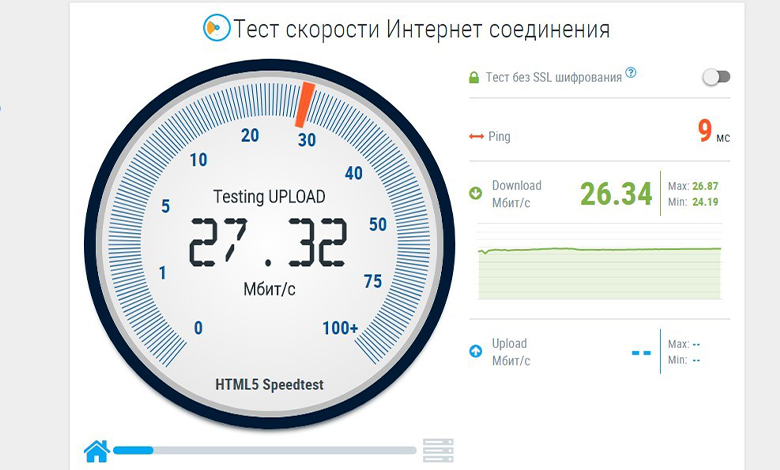
Что делать, если снизилась скорость интернета
Ответив на вопрос, почему слабый интернет за городом, пользователь может самостоятельно попробовать увеличить его показатель.
Причины условно разделяют на 2 категории:
- снижение по вине оператора;
- падение скорости по вине пользователя.
В последнем случае можно повлиять на ситуацию без привлечения сторонних ресурсов.
Для этого нужно выполнить ряд действий:
- Браузер. Любое программное обеспечение может давать сбои. Установка нового интернет-обозревателя может существенно улучшить работу домашнего интернет-пространства.
- Торренты. При работе подобных утилит скорость соединения значительно падает. Пользователю нужно отключить программу и проверить работу интернета.
- Оборудование. Проверку исправности сетевого оборудования проверяют путем отключения и повторного включения устройства. При этом следует обязательно следить за уровнем сигнала сети. Соединить персональный компьютер или ноутбук напрямую с интернет-кабелем. При повышении скорости необходимо приобрести новое сетевое устройство.
- Канал. Пользователи, имеющие опыт настройки маршрутизаторов, могут изменить канал вещания беспроводной вай-фай сети.
- Нагрузка. Снижение нагрузки ПК путем остановки всех программ позволит существенно повысить скорость работы соединения, а также улучшить его стабильность.
- Чистка. Для повышения работоспособности ПК или ноутбука пользователь должен периодически проводить внутреннюю чистку устройства. Удаление пыли и загрязнений позволит оборудованию правильно работать на должном уровне, без излишнего напряжения и перегрева.
- Возможности ПК. Системные возможности стационарного или мобильного устройства могут значительно ограничивать скорость интернета. В этом случае необходимо выполнять только замену компьютера или ноутбука. Это позволит получить должную скорость соединения.
Если эти действия не дали положительного результата, и скорость интернета не достигла должного уровня, пользователю необходимо подавать заявку провайдеру на вызов мастера. Только так можно определить, почему такой плохой интернет.
Тест скорости
Онлайн проверка показателя работы интернет-соединения позволит сравнить реальную скорость с той, какую заявил провайдер. Для этого можно использовать различные онлайн-сервисы проверки, среди которых Speedtest занимает лидирующие позиции.
Проблемы сетевого оборудования
Что делать, если скорость отдачи интернета маленькая? В этом случае необходимо проверить исправность сетевого оборудования.
Алгоритм подобной проверки включает следующие операции:
- Перезагрузка устройства. Нужно полностью отсоединить аппарат от сети. Через минуту выполнить повторное включение.
- Системная перезагрузка. В случае отсутствия положительного результата при механической перезагрузке пользователю следует перейти к выполнению этого пункта. Зайти в настройки маршрутизатора и перезагрузить устройство с помощью системных инструментов.
- Сетевая карта. Прямое подключение кабеля к сетевой карте ПК или ноутбука может существенно увеличить скорость соединения.
- Настройки роутера. Сброс настроек позволит удалить сбои в работе сетевого устройства. Некорректная работа ПО значительно замедляет работу безлимитного интернета. Для этого нужно найти на задней панели устройства кнопку сброса и нажать на нее. После удержания в течение 10-15 секунд устройство выполнит перезагрузку и последующий запуск системы. Это позволит первоначальной конфигурации параметров работы вступить в силу.
Если даже переход к заводским настройкам не помогает убрать проблему, пользователю необходимо купить новый вай-фай роутер.

Проблемы на линии
В отдельных случаях причинами пропадания скорости интернет-соединения выступают неблагоприятные погодные условия или повреждение кабеля. В последнем случае ликвидировать поломку сможет только поставщик услуг, отправив бригаду мастеров к месту аварии.
Для уточнения данных пользователю надо выполнить следующие действия:
- Открыть командную строку.
- Выбрать команду Пинг.
- Уточнить отрезок до нужной точки, то есть до шлюза.
Появление сообщения с информацией о превышении интервала ожидания указывает на наличие проблем со стороны провайдера.
Как быстро восстановить скорость интернет-соединения
Пользователю нужно всегда придерживаться таких советов от профессионалов:
- отключать любые рекламные баннеры, находящиеся в интернет-обозревателе;
- своевременно вносить абонентскую плату;
- использовать для выхода в глобальную сеть только проверенные браузеры от известных производителей;
- скачать и установить на персональный компьютер, ноутбук хороший антивирус, способный защитить систему от вредоносных программ.
Зная набор операций, каждый пользователь сможет самостоятельно исправить проблему медленного интернет-соединения.
|
0 / 0 / 0 Регистрация: 29.10.2013 Сообщений: 17 |
|
|
1 |
|
Низкая исходящая скорость29.07.2017, 20:06. Показов 14159. Ответов 12
Удалил виндовс 8.1 и поставил 10. В течение дня заметил, что крайне сильно упала исходящая скорость. Например, в 8.1 скорость отдачи в торренте была стабильно около 3 мб, сейчас выше ~300-350 кб не поднимается. Или загрузка аудиозаписей в вк/видео на ютуб происходит в разы дольше.
на 8.1 исходящая была обычно в пару раз выше входящей, сейчас она на дне. Сижу с вайфая, проверка скорости с телефона показывает исходящую около 3 мб.
__________________
0 |
|
Нарушитель 1795 / 1415 / 214 Регистрация: 03.05.2015 Сообщений: 7,486 |
|
|
29.07.2017, 20:32 |
2 |
|
DarkSider2442, можно попробовать поставить родной драйвер на сетевую карту, отключить антивирусник, фаервол/брандмауэр
0 |
|
35 / 32 / 4 Регистрация: 14.07.2017 Сообщений: 231 |
|
|
29.07.2017, 21:10 |
3 |
|
Удалил виндовс 8.1 и поставил 10. на что? Сообщите конфигурацию вашего устройства.
0 |
|
0 / 0 / 0 Регистрация: 29.10.2013 Сообщений: 17 |
|
|
29.07.2017, 23:02 [ТС] |
4 |
|
CoD — MW2, драйвер ставил, антивирусник с брандмауэром отключал, результатов нет Добавлено через 8 минут
0 |
|
Нарушитель 1795 / 1415 / 214 Регистрация: 03.05.2015 Сообщений: 7,486 |
|
|
29.07.2017, 23:07 |
5 |
|
DarkSider2442, а в диспетчере устройств нету там никаких виртуальных cетевых адаптеров и прочей нечисти?
0 |
|
0 / 0 / 0 Регистрация: 29.10.2013 Сообщений: 17 |
|
|
29.07.2017, 23:19 [ТС] |
6 |
|
CoD — MW2, нет. Вот скриншот на всякий случай — Миниатюры
0 |
|
Нарушитель 1795 / 1415 / 214 Регистрация: 03.05.2015 Сообщений: 7,486 |
|
|
29.07.2017, 23:22 |
7 |
|
Ага, нет
0 |
|
0 / 0 / 0 Регистрация: 29.10.2013 Сообщений: 17 |
|
|
29.07.2017, 23:28 [ТС] |
8 |
|
CoD — MW2, я их отключил, тоже не помогло
0 |
|
Нарушитель 1795 / 1415 / 214 Регистрация: 03.05.2015 Сообщений: 7,486 |
|
|
29.07.2017, 23:30 |
9 |
|
DarkSider2442, и кстати — сетевой Ethernet-контроллер у вас — Realtek, а не Atheros
0 |
|
0 / 0 / 0 Регистрация: 29.10.2013 Сообщений: 17 |
|
|
29.07.2017, 23:32 [ТС] |
10 |
|
CoD — MW2, минипорты удалил, не помогло. Оба оставшихся сетевых контроллера были и на прошлой ОС, но там-то всё работало
0 |
|
0 / 0 / 0 Регистрация: 29.10.2013 Сообщений: 17 |
|
|
30.07.2017, 06:26 [ТС] |
11 |
|
CoD — MW2, спасибо за помощь. Проторчав в интернете полдня в поисках решения, я понял, что единственное нормальное решение — снести к чёрту эту винду и поставить обратно 8.1, что я и сделал. Как и ожидал, здесь всё нормально, исходящая скорость такая же здоровая, как и была. Остаётся гадать, что же было не так в десятой винде, тем более что 8.1, что 10 я качал от одного и того же создателя сборок, и обе версии были максимально чистыми, без лишнего хлама, как бывает в некоторых сборках. Миниатюры
0 |
|
35 / 32 / 4 Регистрация: 14.07.2017 Сообщений: 231 |
|
|
30.07.2017, 10:02 |
12 |
|
DarkSider2442, Совершенно верно.
0 |
|
Модератор 4954 / 2311 / 141 Регистрация: 27.06.2011 Сообщений: 9,167 |
|
|
31.07.2017, 14:56 |
13 |
|
Остаётся гадать, что же было не так в десятой винде В 10 винде уже далеко далеко не первый случай, когда страдает подключения из-за кривых драйверов, особенно в 10 это проявляется с драйверами на wi fi оборудованием…
0 |
Скорость интернета: как на неё повлиять? Особенности работы. Устаревший маршрутизатор или неправильные настройки – самые популярные причины проблем со скоростью интернета. Нерациональное использование Сети тоже приводит к негативным последствиям. Провайдеры тоже могут стать виновниками, но из-за них что-то случается не так часто. Разберёмся в том, как ускорить интернет.
Падает скорость интернета, от чего это зависит
Выделяют множество обстоятельств, из-за которых сохраняются низкие скорости скачивания браузера и другие проблемы. Например, это качество услуг со стороны провайдера или сетевые устройства, которые подсоединены к онлайн-пространству. Это не только интернет на компьютере, но и другие гаджеты, присутствующее в домашнем беспроводном пространстве.
Если на каждом из устройств сохраняются низкие скорости интернета, можно выделить следующие причины:
- Проблемы на серверах провайдера.
- Выбрано неподходящее тарифное предложение, из-за чего скачивание медленное.
- Заражение вирусами.
- Выставленные ограничения в маршрутизаторе или сбой в настройках.
- Переполненные файлы cookies.
- Драйвера сетевых карт были повреждены, либо устарели.
Иногда причина в том, что сам модем не справляется с высокоскоростными подключениями, из-за своих характеристик. Например, подключение идёт по оптоволокну, а роутер не снабжён соответствующим портом. Тогда разогнать соединение получится не сразу.
Единственный вариант – заменить модель на более новую. Только в этом случае получится приобрести новый вариант ускорителя интернета.
Редактор групповой политики
Речь идёт о специальных настройках через групповую политику. Инструкция для ускорения интернета будет следующей:
- Нажимают на кнопку с изображением Windows и R.
- В открывшемся окне вводят команду gpedit.msc.
- Потом надо перейти по нескольким разделам – С “конфигурации компьютера” к “административным шаблонам”, далее к “сети”, потом до “планировщика пакетов QoS”. Перед пользователем появится рабочее окно, в котором кнопкой мыши слева два раза выбирают пункт, посвящённый ограничениям по резервируемой способности пропускать информацию. Диспетчер задач тут не помогает.
- Параметр включают. По умолчанию там стоит значение до 20%. Пользователю нужно ввести 0, чтобы применить новый параметр. Браузер не понадобится.
- Далее потребуется открыть “ограничение ожидающих обработку пакетов”. Его включают. Должно появиться значение с цифрами до 65535. Надо поставить больше, например, 1300000.
Это одна из инструкций относительно того, как ускорять интернет на Windows 10, например.
Реестр
Через эти параметры тоже легко добиться увеличения скорости интернета, хотя это не единственно верное решение.
- Снова применяют сочетание клавиш Win + R.
- Строчку заполняют командой regedit.
- Слева открывают папки, используя такой вариант пути: HKEY_LOCAL_MACHINE/SOFTWARE/Microsoft/Windows/CurrentVers. Правой кнопкой выбирают правую часть экрана, чтобы создать параметр под названием DWORD.
- Надо переименовать файл в другой вид – MaxConnectionPerServer. Его надо открыть, а в появившемся окне ввести цифру 16.
Остаётся только нажать последнюю кнопку ОК, подтверждающую успешное завершение операции. Это тоже один из вариантов того, как увеличить скорость интернета на Windows 10. Программы от ДОМ РУ и других операторов тоже иногда положительно влияют на процесс.
Отключение лишних служб
Бывает так, что предыдущие инструкции по ускорению выполнены, а ПИНГ в играх всё равно повышается, либо не удаётся в принципе получить цифры, которые хотелось бы. Иногда причиной становятся службы, которые забивают трафик, хотя продолжают работать в фоновом режиме. Пример – обновление операционных систем. Иногда и такие дополнительные инструкции помогают разобраться в том, как увеличить скорость интернета Ростелекома.
- Снова используется комбинация из клавиш Win +R. Появится строка, но в этот раз в ней надо написать services.msc.
- Пользователь должен найти параметр обновления Windows, открыть его, а затем отключить.
- Процесс завершают нажатием на кнопку “Применить”. Плохой и медленный интернет должен исправиться.
Часто эта инструкция помогает отключать автоматические обновления систем. Но иногда требуются дополнительные шаги, в зависимости от используемой версии операционной системы, чтобы повысить скорости интернета.
Корректировки в этой части тоже положительно влияют на скорость обычного интернета. То же самое касается технологий aDSL и 3G/4G.
Как увеличить скорость интернета Ростелекома в этом случае? Достаточно нескольких простых действий:
- Сначала открывают диспетчер устройств.
- Переходят к разделу с портами. Нужно открыть пункт, посвящённый Свойствам порта COM.
- Переходят ко вкладке с конкретными параметрами порта. Стрелочкой открывают все выпадающие варианты, чтобы потом установить показатель “Бит в секунду” на уровне максимум.
- Финальный этап включает подтверждение изменений.
Любой сможет найти ответ на вопрос о том, как повысить скорости скачивания.
DNS установка
Этот способ не для увеличения скорости интернет-соединения, а для более быстрого получения ответов от доменных серверов.
На сайтах посетители пользуются адресами URL, у которых есть привычные всем имена. DNS сервера нужны, чтобы преобразовать имена IP, отправить клиента на подходящий сервер. Как увеличить скорости интернета на Windows 7 – отдельный вопрос.
Скорость загрузки сайтов часто определяется не только самим DNS сервером, но и местом расположения. Конкретные советы давать сложно, нужно пробовать все возможные варианты относительно того, как снять ограничения скорости интернета. Список популярный DNS сервером представлен ниже.
Для выбора подходящего DNS рекомендуется опираться на отклик. Каждое из решений тестируют отдельно, чтобы пропускная способность стала лучше.
Изменение DNS тоже предполагает определённую инструкцию:
- Клавиши Win +R, потом команда ncpa.cpl.
- Надо открыть свойства 4-ого протокола, в них и устанавливают два адреса.
Обычно это 4 восьмёрки, либо две восьмёрки и две четвёрки. Это тоже полезно для тех, кто занимается оптимизацией интернета.
Настройка сетевой карты и Wi-Fi модуля
Детальные настройки сетевого оборудования на ПК тоже помогают улучшить качество соединения.
- Можно открыть диспетчер устройств не только обычным способом, но и через ту же комбинацию Win +R. Просто за ней в этом случае следует команда devmgmt.msc.
- Далее переходят к разделу с “Сетевыми адаптерами”. Можно открывать свойства конкретной сетевой карты, если речь о подключении через кабель. В других ситуациях интересны свойства беспроводных модулей. Низкие цифры в разных графах могут влиять на результат.
В случае с сетевой картой рекомендуется установить параметр Speed & Duplex как 100Mbps Full Duplex. Он помогает всем, кто интересуется тем, как ускорять интернет на Windows 7.
При сильном снижении такой шаг часто увеличивает скорость отдачи.
Модули WiFi предполагают установку свойства 802.11n Mode. Любой разберётся в том, как улучшать скорость интернета на Windows 10.
Настройка и обновление ОС роутера (маршрутизатора)
Этот вариант подходит тем, кто работает именно через роутеры. Первый шаг – посещение настроек маршрутизатора. Для этого в адресной строке указывают IP или DNS. Далее вводятся логин с паролем. Это самый первый шаг в вопросе о том, как увеличить скорость модемов для интернета на ПК.
Если устройство двухдиапазонное, рекомендуется выбирать вариант на 5 Ггц. В этом случае пропускная способность значительно увеличивается. Эта частота отличается повышенной устойчивостью к помехам. Минус только в небольшом радиусе действия, зато для игр такое решение подходит всегда. Для раздачи контента улучшаем маршрутизатор другими способами.
При использовании только одной частоты настройки выставляются несколько иначе.
Например, отдельного внимания заслуживает режим. Обычно представлены варианты 11n, 11bgn, 11bg. Пользователей в большей степени интересует решение 11N. Остальные стандарты считаются устаревшими, поэтому из-за них скорость уменьшается в том числе.
В случае с каналами выбирают ширину 40МГц, если речь о владельцах частного дома без соседей в большом количестве. В других ситуациях оптимально выбирать автоматический режим. Обычно на ноутбуке скорость интернета через WiFi после этого возрастает.
В разделе “Беспроводного режима” отдельно проверяют, чтобы не был подключён ни один из соседей. Достаточно посмотреть на статистику. В нашем случае 6 подключений.
Обновление системы интернет-центра – дополнительный шаг, который улучшает результаты. Требуется только найти соответствующий раздел, чтобы подтвердить изменения. Некоторые аппараты требуют скачивания файлов с официальных сайтов производителя. Там же представлена инструкция относительно того, как увеличить скорость.
Ускоритель сети SG TCP Optimizer
Это специальная программа, которую легко скачать с официального сайта разработчиков. Далее запускают приложение от имени администратора.
На значении Optimal устанавливают галочку, нажимают на кнопку Apply Changes. Ничего не снимаем и не убираем.
Программа начнёт корректировать нужные ей показатели, чтобы оптимизировать работу. После завершения процесса остаётся всё подтвердить, перезагрузить компьютер. Иногда это положительно влияет на скорость интернета на компьютерах.
Обновления драйвера на сетевую карту и wifi адаптер
Главное – заранее узнать не только полное название, но и модель сетевой карты, либо модуля. Для этого открывают диспетчер устройств, в том числе с помощью комбинации клавиш Win +R и команды devmgmt.msc.
В разделе сетевые адаптеры как раз и скрывается информация относительно всех устройств. Это тоже помогает справиться с маленькой скоростью.
В большинстве случаев драйвера устанавливают и обновляют на официальных сайтах производителей. Там размещают свежие версии программного обеспечения. Нужно только точно узнать индекс модели, которая используется в том или ином случае.
После установки мастер попросит перезагрузить систему, отказываться от этого шага не рекомендуется. Отдельно проверяют совместимость между скачанным ПО и версией конкретной операционной системы. В противном случае придётся удалять старые драйвера, повторять установку новых. Режимы онлайн работы от этого только выиграют.
Есть специальные тематические порталы, где собраны драйвера от всех производителей. Порядок скачивания такой же, что и у официального сайта самого разработчика. Нужно только найти модели и их правильные обозначения. Предварительно рекомендуется узнать все ответы на вопрос о том, как увеличить скорости.
Профилактические действия
Иногда не удаётся добиться нужного результата, потому что в системе существуют определённые проблемы. В этом случае придётся потратить некоторое время, чтобы выявить причины и заняться их исправлением. Как увеличить скорость загрузок, со временем поймёт любой пользователь.
- Компьютер проверяют на предмет наличия вирусов. Допустимо использовать и бесплатные программы. Главное – не забывать обновлять базу. Проверяют весь компьютер без исключений, чтобы понять, что нужно поднять.
- Ещё одна рекомендация – автозагрузка. Для этого нажимают Win +R, а потом вводят команду msconfig. В случае с 10 и 11 версией операционной системы Виндоус применяют сочетание клавиш Ctrl, Shift и Esc. Далее открывается вкладка с автозагрузкой, где можно увидеть все включенные программы. Остаётся выбрать лишние и ненужные компоненты, продолжающие работать в фоновом режиме после запуска одновременно с операционными системами. Многие из этих программ используют интернет на постоянной основе, поэтому быстрее работать не получается. Повышаем показатели, исправляя проблему.
В автозагрузке часто находятся вирусы. Убирать надо всё, что вызывает малейшее подозрение.
- Не будет лишним воспользоваться программой CCleaner. После её запуска выполняется очистка системы от лишних файлов, чтобы улучшить качество.
Сетевой кабель
Этот компонент часто требует дополнительной проверки. Со временем он может повреждаться или пережиматься, перегибаться. Поэтому сигнал и слабый.
Пользователь может проверять кабели на тех участках, которые доступны лично ему. Либо можно обратиться к сотрудникам провайдера, чтобы попросить их всё прозвонить. Они при необходимости расскажут и о том, как увеличить скорости другими способами.
Есть ли ещё рекомендации?
Надо помнить о том, что сильный нагрев вредит любому оборудованию. Часто бывает так, что маршрутизаторы и кабели работают круглыми сутками. Если отсутствует система охлаждения, такой подход негативно влияет на результаты работы. Поэтому не стоит помещать устройства рядом с источниками тепла. Из-за этого скорость тоже падает, либо подключение вообще становится прерывистым.
Сетевой кабель должен сам по себе поддерживать максимальную скорость, чтобы улучшать пропускную способность интернета. Для этого смотрят, к какой категории относится изделие.
Проверка скорости может выполняться через специальные тематические сайты и браузеры. Адреса dns серверов тоже можно менять.
Проблемы иногда происходят из-за того, что в систему подключено слишком много устройств. Иногда их требуется отключить, чтобы понять, существует ли серьёзная проблема.
Часто помогает простая очистка истории браузера и временных файлов, связанных с его работой. Это один из самых распространённых ответов на вопрос о том, как ускорить загрузки.
Выводы
С онлайн-пространством связаны многие аспекты жизни современных людей. В этом режиме осуществляются практически все действия. Главное – чтобы скорость позволяла наслаждаться всеми возможностями. При появлении проблем сначала выявляют причину, а уже потом разбираются в том, как увеличить показатель, что требуется изменить в настройках для ускорения интернета Windows 10, 11 и других операционных системах.
Советы для компьютеров и мобильных устройств, которые помогут использовать Сеть более эффективно.
Чаще всего причиной медленного интернета является устаревший или неправильно настроенный маршрутизатор. Скорость также может падать, если вы нерационально используете Сеть. И наконец, виновником может быть недобросовестный провайдер.
Как ускорить интернет на компьютере или смартфоне
1. Снизьте качество видео
Если скорости интернета не хватает для стриминга видео, YouTube снижает качество автоматически. Но другие видеосервисы могут этого не делать. Если изображение в вашем онлайн‑кинотеатре замирает или тормозит, попробуйте выбрать более низкое качество видео. Это снизит чёткость, зато ускорит воспроизведение.
2. Закройте лишние вкладки
Большое количество открытых вкладок может снижать производительность компьютера и скорость браузера. Старайтесь закрывать страницы, которые не используете.
Для удобства часто посещаемые сайты можно добавить в закладки с помощью комбинации Ctrl + D. В Safari для этого нужно зажать плюс рядом с адресом страницы и выбрать «Закладки».
3. Включите турборежим
Некоторые браузеры поддерживают режим экономии трафика, или турборежим. Программа сжимает страницы и видео, из‑за чего на их загрузку уходит меньше времени. Эти инструкции помогут включить турборежим в популярных обозревателях: Chrome, Opera, «Яндекс.Браузер».
4. Установите блокировщик рекламы
Анимированные баннеры и другая реклама могут существенно влиять на скорость браузера. Подберите для своего устройства хороший блокировщик. Он избавит вас от надоедливых объявлений, а заодно и ускорит интернет.
5. Избавьтесь от ненужных расширений браузера
Различные плагины могут замедлять работу браузера, снижая тем самым скорость загрузки страниц. Если вы устанавливали расширения, удалите или отключите те из них, в которых не нуждаетесь. Это можно сделать в специальном разделе браузера.
- В Chrome откройте меню и нажмите «Дополнительные инструменты» → «Расширения».
- В Firefox и «Яндекс.Браузере» откройте меню и нажмите «Дополнения».
- В Opera нажмите на три точки в нижнем левом углу и выберите «Расширения».
- В Edge откройте меню и нажмите «Расширения».
6. Замените или отключите VPN
Если вы используете VPN или прокси, отключите их и проверьте, изменилась ли скорость. Если она заметно вырастет, попробуйте сменить VPN или прокси‑сервис либо по возможности обходитесь без него.
7. Удалите лишние программы
Некоторые приложения интенсивно нагружают интернет‑канал даже в фоновом режиме. Вычислите их и удалите с устройства. Как минимум зайдите в настройки каждого такого приложения и ограничьте использование Сети, если для этого есть подходящие опции.
Чтобы узнать, какие программы нагружают Сеть в Windows, откройте «Монитор ресурсов» (Ctrl + Alt + Del → «Диспетчер задач» → «Производительность» → «Открыть монитор ресурсов» → «Сеть»).
В macOS то же самое можно увидеть в утилите «Мониторинг системы» (Finder → «Программы» → «Утилиты» → «Мониторинг системы» → «Сеть»).
А приложение My Data Manager покажет эксплуататоров Сети в Android или iOS.
8. Отключите лишнюю технику от интернета
Чем больше устройств использует домашнюю сеть, тем медленнее она работает на каждом из них. Не забывайте об этом. При нехватке скорости старайтесь отключать от интернета гаджеты, которыми вы не пользуетесь в данный момент.
9. Обновите драйверы и операционную систему
Новые версии ОС и драйвера сетевой карты тоже могут обеспечивать более высокую скорость и стабильность Сети. Проверьте в настройках наличие обновлений для операционной системы. Что касается драйверов, проще всего обновить их автоматически с помощью Driver Booster либо аналогичных программ. Такие утилиты сами сообщают, если драйвер нуждается в обновлении.
Driver Booster →
10. Установите антивирус
Вредоносные и рекламные программы также могут замедлять браузер и нагружать Сеть. Воспользуйтесь антивирусом, чтобы проверить систему и удалить нежелательные объекты.
11. Смените тарифный план
Измерьте скорость интернета с помощью специальных сервисов. Если она совпадает с обещаниями провайдера, но слишком медленная для вас, задумайтесь над переходом на более быстрый тарифный план.
Но помните, что скорость по Wi‑Fi может быть ниже из‑за недостаточной мощности роутера и других факторов, которые не зависят от провайдера. К примеру, при тарифе 100 Мбит/с маршрутизатор может выдавать только 60 Мбит/с, а то и меньше.
Поэтому обещания провайдера лучше сравнивать со скоростью проводного подключения. Для этого перед измерением достаточно вставить интернет‑кабель напрямую в компьютер.
12. Смените провайдера
Если скорость вашего интернета ниже обещанной провайдером и ничего не помогает, обратитесь в поддержку. Если специалисты не решат эту проблему, подумайте над сменой провайдера.
Как увеличить скорость интернета, если вы пользуетесь Wi‑Fi
1. Поставьте пароль на Wi‑Fi‑сеть
Если не защитить домашнюю сеть, к ней смогут подключаться посторонние. Представьте, что станет со скоростью, если соседи будут использовать торренты или смотреть видео через ваш роутер. Поэтому зайдите в настройки маршрутизатора, откройте раздел беспроводных сетей и установите пароль, если не сделали этого ранее.
Чтобы попасть в настройки, введите в браузере 192.168.1.1, 192.168.0.1 или другой адрес, указанный на нижней стороне роутера. Там же должны быть логин и код доступа, необходимые для входа.
2. Используйте стандарт 802.11ac
Если в настройках маршрутизатора доступен современный стандарт Wi‑Fi 802.11ac, активируйте его. Если нет, переключитесь на 802.11n — менее быстрый, но тоже актуальный режим.
3. Переключитесь на Wi‑Fi 5 ГГц
Если у вас двухдиапазонная модель роутера, попробуйте переключиться в его настройках на частоту 5 ГГц. В этом диапазоне Wi‑Fi работает быстрее, но с меньшей зоной покрытия.
Вы также можете включить две параллельные сети, одна из которых будет работать в стандартном диапазоне 2,4 ГГц, а другая — в диапазоне 5 ГГц.
4. Обновите прошивку маршрутизатора
Разработчики постоянно оптимизируют ПО. Поэтому на свежей прошивке роутер может работать быстрее. Инструкцию по обновлению своей модели ищите на официальном сайте производителя или в приложении для вашего роутера.
5. Сбросьте роутер до заводских настроек
Скорость интернета может упасть из‑за сбоя в программной части маршрутизатора. Если вы заметили её резкое снижение, сначала перезапустите роутер. Если не поможет, попробуйте сбросить устройство с помощью кнопки Reset и настроить его заново.
6. Правильно разместите маршрутизатор
Во многом скорость Wi‑Fi‑сети зависит от места размещения роутера. Чем ближе он находится к устройству‑приёмнику и чем меньше физических преград между ними, тем лучше. Найти оптимальное место можно только опытным путём. Обычно роутер размещают ближе к центру квартиры или дома, чтобы сигнал охватывал все комнаты одинаково.
7. Используйте репитеры
Если у вас слишком большое помещение, мощности роутера может не хватать. В такой ситуации помогут повторители сигнала. Их также называют ретрансляторами и репитерами. Вы можете купить и установить повторители между маршрутизатором и отдалёнными комнатами. А если у вас остался старый роутер, можете сделать репитер из него.
8. Смените маршрутизатор
Чтобы ваша домашняя сеть была максимально быстрой, желательно использовать современный роутер. Если ваше устройство не поддерживает диапазон 5 ГГц и стандарт 802.11ac, а его мощности не хватает для вашей квартиры, возможно, стоит сменить маршрутизатор на новый.
Как увеличить скорость мобильного интернета
Проверьте: возможно, вы подключаетесь к мобильному интернету через 3G, но ваше устройство поддерживает более быстрый стандарт LTE (4G). Зайдите в настройки, найдите раздел беспроводных сетей и посмотрите доступные режимы. Если среди них есть LTE и он неактивен, переключитесь на него.
Читайте также 👩💻💻🎮
- Как и зачем обновлять прошивку роутера
- Как очистить историю браузера
- Какая скорость домашнего интернета нужна вам на самом деле
- Почему у вас медленный Wi-Fi и как его ускорить
- Зачем менять роутер, если и так всё работает
От скорости интернет-соединения напрямую зависит комфорт пользователя во время веб-серфинга, просмотра видео, игровых баталий и скачивания файлов. Практически все провайдеры позволяют выполнять эти действия быстро и без каких-либо проблем. Но некоторые пользователи даже на шустром тарифе испытывают ряд неудобств, и в таком случае нужно разобраться, как убрать ограничение скорости интернета на операционной системе Windows 10.
Основные причины низкой скорости интернета на Windows 10
Ситуации, когда интернет тормозит, проявляются сплошь и рядом. Причем самое удивительное, что даже самый дорогой тариф не готов гарантировать стабильное соединение.
Если вы столкнулись с проблемой медленного интернета, то, скорее всего, на его скорость повлияли следующие факторы:
- поврежденный кабель (в случае использования проводного подключения);
- устаревшие драйверы оборудования;
- активация ограничителя скорости;
- неправильные настройки файлообменника;
- отсутствие оптимизации при открытии страниц в браузере.
На заметку. Беспроводное подключение Wi-Fi априори медленнее проводного соединения. Поэтому людям, желающим выжать максимум из своего тарифа, рекомендуется использовать интернет по кабелю.
Важно отметить, что у каждого человека свое определение «медленного» интернета. Кроме того, низкая скорость проявляется по-разному. Бывает, в браузере соединение проявляет себя безукоризненно, а при скачивании файлов заставляет ждать долгие часы до окончания загрузки.
Как ускорить интернет
Низкая скорость соединения обусловлена не только настройками оптимизации, но и аппаратными особенностями оборудования. Далее будут рассмотрены способы, позволяющие ускорить интернет за счет изменения параметров. Но перед этим вам необходимо изучить информацию о своем тарифном плане, уточнить характеристики и проверить целостность оборудования, а также обновить драйверы через Диспетчер устройств. Только после этого можно переходить к решительным действиям. В противном случае ни одна из предложенных рекомендаций не принесет пользы.
Оптимизация скорости файлообмена на устройстве
Чаще всего пользователи жалуются на низкую скорость при скачивании файлов. Скорее всего, подобная ситуация обусловлена ограничениями, установленными на компьютере. Чтобы их снять, сделайте следующее:
- Кликните ПКМ по иконке файлообменника, расположенного в панели задач (например, uTorrent).
- Перейдите во вкладку «Ограничение приема».
- Установите максимальное значение или параметр «Не ограничено».
Таким образом, у вас получится максимально задействовать ресурсы своего оборудования и конкретного тарифа для скачивания файлов. В то же время указанные изменения не повлияют на скорость загрузки через браузер. Для веб-обозревателя предусмотрена отдельная инструкция.
Отключение ограничения скорости QoS
Если вы сталкиваетесь с медлительностью интернета при загрузке информации через браузер, а не отдельный файлообменник, не исключено, что скорость ограничивает QoS. Прежде чем снять ограничитель для проводной или беспроводной сети, необходимо проверить активацию пакета:
- Откройте «Параметры», используя меню «Пуск».
- Перейдите в раздел «Сеть и интернет».
- Откройте вкладку со своим типом соединения и нажмите на кнопку «Настройка параметров адаптера».
- Кликните ПКМ по названию используемого подключения.
- Перейдите в свойства.
- Проверьте наличие флажка рядом с пунктом «Планировщик пакетов QoS».
Наличие флажка говорит о том, что планировщик действительно вмешивается в процесс загрузки информации. Теперь нам нужно снять ограничения через Редактор групповой политики:
- Откройте окно «Выполнить» через комбинацию клавиш «Win» + «R».
- Введите запрос «gpedit.msc» и нажмите на кнопку «ОК».
- Перейдите по пути «Конфигурация компьютера/Административные шаблоны/Сеть/Планировщик пакетов QoS».
- Двойным щелчком ЛКМ откройте настройки параметра «Ограничить резервируемую пропускную способность».
- Установите отметку возле пункта «Включено» и пропишите значение «0» для выбранного параметра.
- Сохраните обновленные настройки.
Настройки вступят в силу только после перезагрузки компьютера, так как после завершения процесса редактирования многие пользователи отмечают отсутствие положительных изменений. После перезапуска Windows 10 ситуация должна выправиться.
Турборежим в браузерах
Если проблема заключается не в низкой скорости загрузки файлов, а в медленном открытии страниц в браузере, то стоит закрыть лишние вкладки. При отсутствии положительной динамики рекомендуется активировать функцию «Турбо» в своем веб-обозревателе. Она доступна в большинстве современных браузеров, включая следующие:
- Opera;
- Яндекс.Браузер;
- Chrome;
- Firefox и других.
Важно. Турборежим не предусмотрен стандартным браузером Edge, а также не работает при посещении сайтов, использующих протокол «https».
Принцип функционирования режима «Турбо» заключается в том, что он заставляет веб-обозреватель открывать облегченные версии сайтов. Благодаря подобному подходу компьютер загружает меньше данных, а медленный интернет становится чуть более быстрым. Рассмотрим принцип активации опции на примере Opera:
- Запустите браузер.
- Перейдите в «Настройки», кликнув по иконке с тремя полосками.
- Выберите «Показать дополнительные настройки».
- Во вкладке «Браузер» пролистайте страницу вниз.
- Отметьте галочкой пункт «Включить Opera Turbo».
Аналогичным образом функция включается и в других браузерах. Правда, в некоторых из них она доступна исключительно в виде дополнительного расширения. Поэтому перед попыткой ускорения интернета рекомендуется проверить наличие поддержки столь полезной технологии.
Увеличение скорости на Wi-Fi
При использовании беспроводного соединения пользователь должен позаботиться о покупке маршрутизатора, способного работать на повышенных скоростях. Это должна быть модель, поддерживающая частоту 5 ГГц. Разумеется, соответствующей поддержкой должен обладать и адаптер компьютера. В противном случае никакой пользы от продвинутого роутера не будет.
Кроме того, рекомендуется обновить драйверы беспроводного адаптера, чтобы увеличить скорость:
- Кликните ПКМ по иконке «Пуск».
- Перейдите в «Диспетчер устройств».
- Раскройте вкладку «Сетевые адаптеры».
- Щелкните ПКМ по названию беспроводного устройства и нажмите на кнопку «Обновить драйвер».
Также не забывайте, что на скорость соединения будет влиять то, на каком расстоянии располагается компьютер относительно маршрутизатора. А еще на стабильность подключения влияет наличие препятствий в виде стен.
Специальные утилиты для ускорения интернета в Windows 10
Как мы уже выяснили, на скорость интернета влияют два основных фактора:
- аппаратный;
- программный.
Первый подразумевает наличие современного оборудования, а второй – установку оптимальных настроек без ограничений. Если самостоятельно оптимизировать интернет вам оказалось затруднительно, вы можете скачать на компьютер специальную программу для ускорения интернета. Ниже рассмотрим самые лучшие примеры.
Advanced System Care
Утилита, на главной странице которой находится опция «Интернет ускорение». Если вы решите сделать соединение более быстрым, действуйте по инструкции:
- Запустите Advanced System Care.
- Поставьте галочку напротив пункта «Интернет ускорение».
- Нажмите на кнопку «Пуск».
- Дождитесь окончания проверки.
- Ознакомьтесь с результатами и нажмите на кнопку «Исправить».
Advanced System Care проверит, что мешает выбранному типу подключения работать быстро, и самостоятельно исправит проблему. Также при помощи этого софта можно избавиться от лишнего мусора и почистить реестр.
Ashampoo Internet Accelerator
Еще одна программа, которая занимается увеличением пропускной способности интернет-подключения. Для исправления проблем со скоростью нужно запустить Ashampoo Internet Accelerator, выбрать свое соединение по названию, а затем нажать на кнопку «Начать». Так вы запустите проверку, которая завершится исправлением выявленных недочетов.
NetScream
Это приложение способно отключить параметр Windows «Ограничить резервируемую пропускную способность», а также улучшить соединение. Работает NetScream по схожему с Ashampoo Internet Accelerator принципу.
CFosSpeed
Хорошая программа, которая поможет выжать максимум из сетевой карты. Для оптимизации соединения понадобится отрегулировать приоритеты во вкладке «Протоколы». Так вы снизите нагрузку сети на лишние процессы и сможете с комфортом смотреть потоковые видео и скачивать файлы.









































 Ото те мне кажется WAN-минипорты и делают пакости. Вот мой скрин:
Ото те мне кажется WAN-минипорты и делают пакости. Вот мой скрин: